Page 1
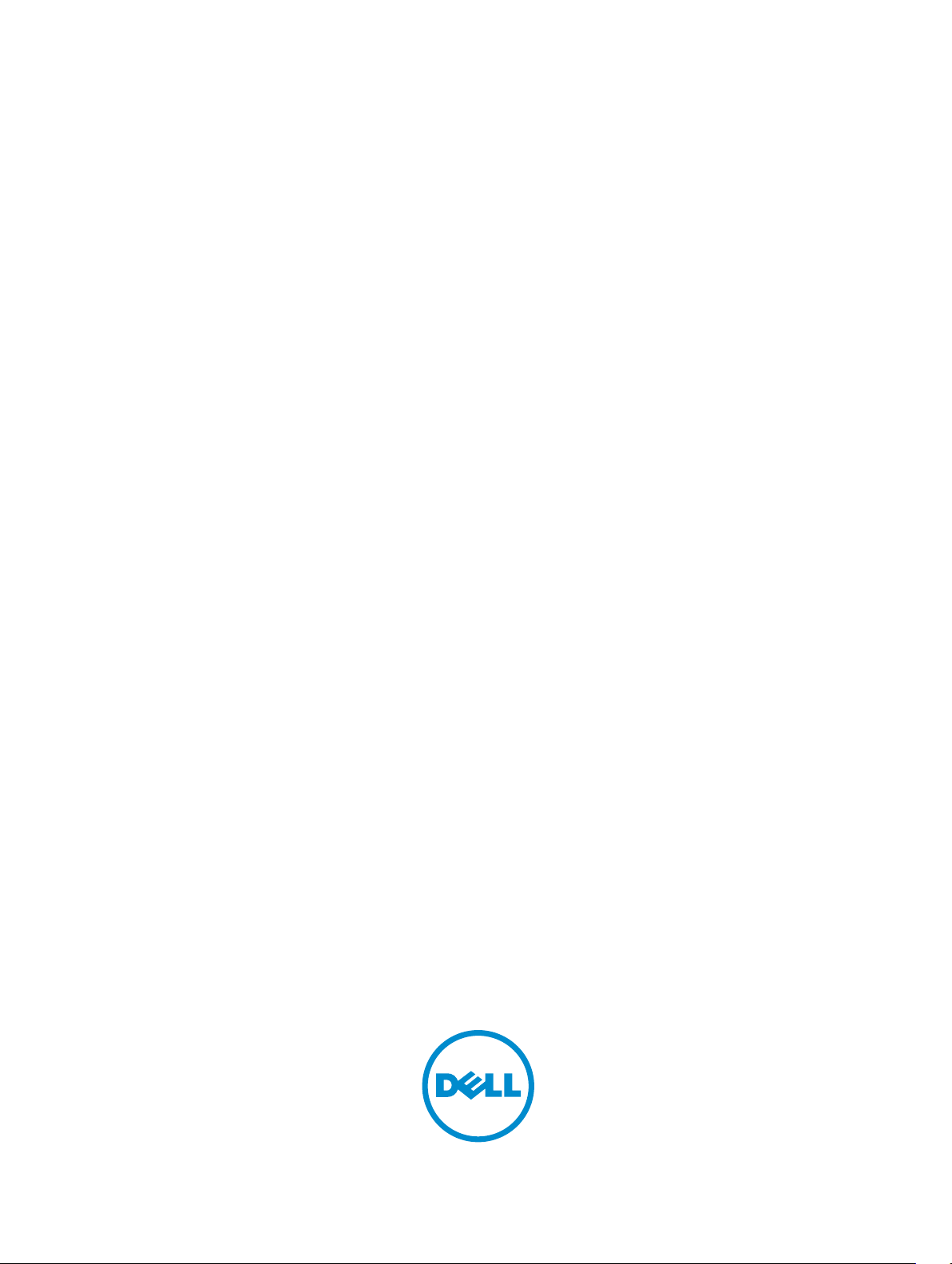
Dell Precision Workstation T7600
Manuale del proprietario
Modello normativo: D02X
Tipo normativo: D02X001
Page 2
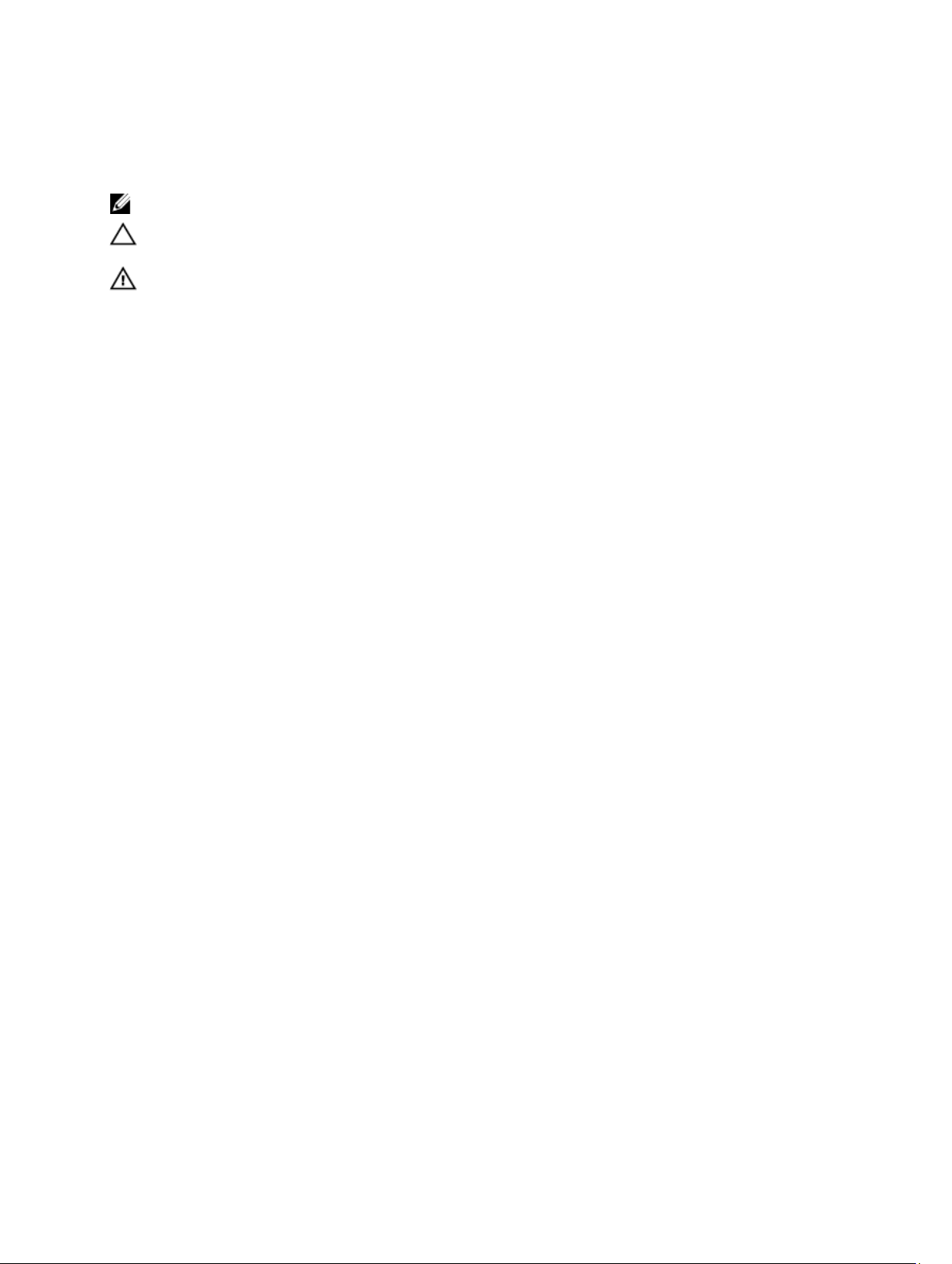
Messaggi di N.B., Attenzione e Avvertenza
N.B.: Un messaggio di N.B. indica informazioni importanti che contribuiscono a migliorare l'utilizzo del computer.
ATTENZIONE: Un messaggio di ATTENZIONE indica un danno potenziale all'hardware o la perdita di dati, e spiega
come evitare il problema.
AVVERTENZA: Un messaggio di AVVERTENZA indica un rischio di danni materiali, lesioni personali o morte.
© 2013 Dell Inc.
Marchi commerciali utilizzati nel presente documento: Dell™, il logo DELL, Dell Precision™, Precision ON™,ExpressCharge™, Latitude™,
Latitude ON™, OptiPlex™, Vostro™ e Wi-Fi Catcher™ sono marchi commerciali di Dell Inc. Intel®, Pentium®, Xeon®, Core™, Atom™,
Centrino® e Celeron® sono marchi registrati o marchi commerciali di Intel Corporation negli Stati Uniti e/o in altri Paesi. AMD® è un
marchio registrato e AMD Opteron™, AMD Phenom™, AMD Sempron™, AMD Athlon™, ATI Radeon™ e ATI FirePro™ sono marchi
commerciali di Advanced Micro Devices, Inc. Microsoft®, Windows®, MS-DOS®, Windows Vista®, il pulsante Start di Windows Vista e
Office Outlook® sono marchi commerciali o marchi registrati di Microsoft Corporation negli Stati Uniti e/o in altri Paesi. Blu-ray Disc™ è
un marchio commerciale di proprietà della Blu-ray Disc Association (BDA) e concesso in licenza per l'utilizzo su dischi e lettori. Il
marchio della parola Bluetooth® è un marchio registrato di proprietà di Bluetooth® SIG, Inc. e un eventuale uso di tale marchio da parte
di Dell Inc. è concesso in licenza. Wi-Fi® è un marchio registrato di Wireless Ethernet Compatibility Alliance, Inc.
2013 - 02
Rev. A02
Page 3
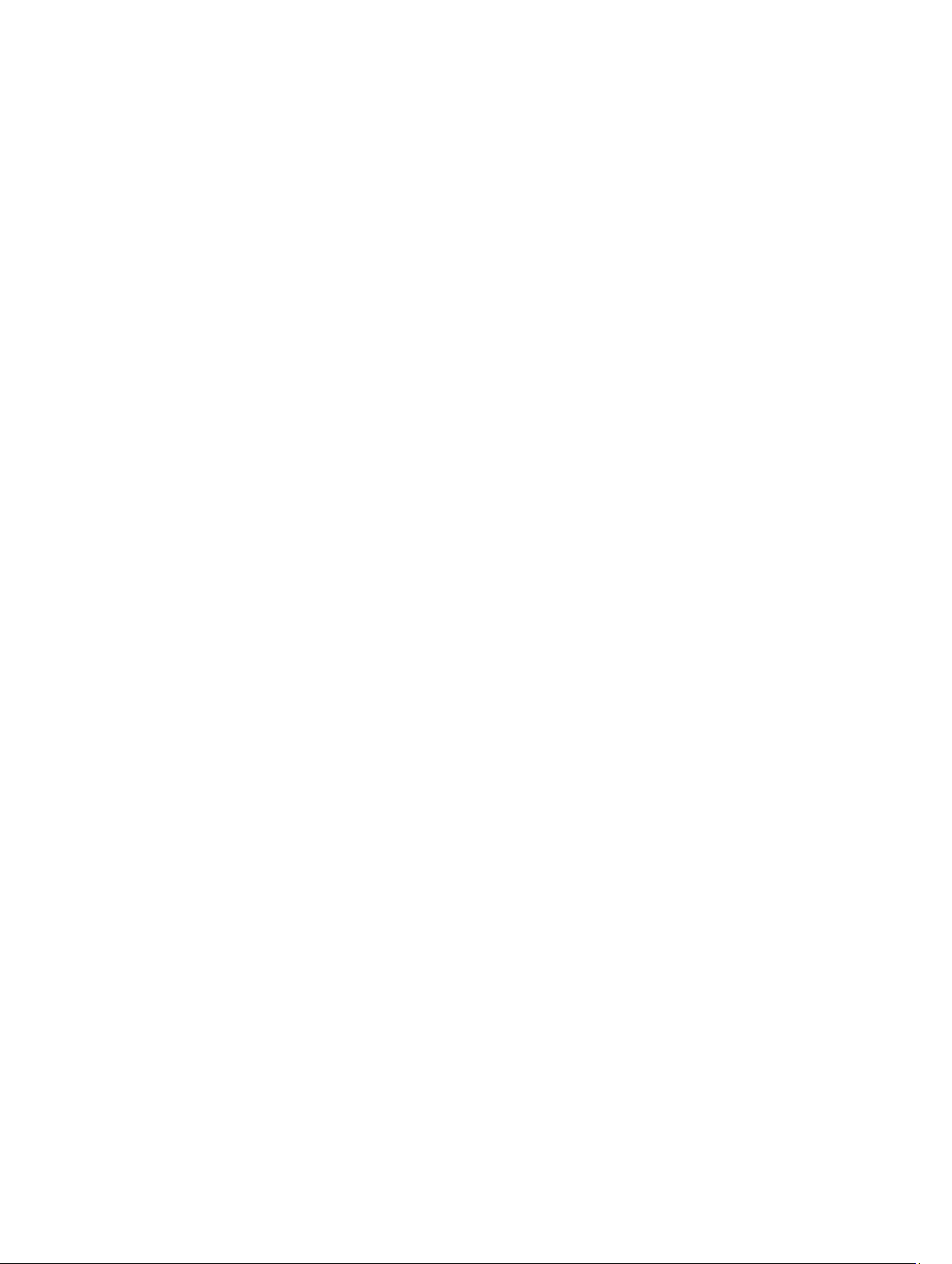
Sommario
Messaggi di N.B., Attenzione e Avvertenza..............................................................................2
Capitolo 1: Operazioni con il computer.......................................................................................7
Interventi preliminari sui componenti interni del computer.....................................................................................7
Spegnimento del computer.......................................................................................................................................8
Dopo gli interventi sui componenti interni del computer..........................................................................................8
Capitolo 2: Rimozione e installazione dei componenti...........................................................11
Strumenti consigliati...............................................................................................................................................11
Rimozione dell'unità alimentatore (PSU)................................................................................................................11
Installazione dell'unità di alimentazione (PSU)......................................................................................................11
Rimozione del coperchio anteriore.........................................................................................................................12
Installazione del coperchio anteriore.....................................................................................................................12
Rimozione del disco rigido......................................................................................................................................13
Installazione del disco rigido..................................................................................................................................15
Rimozione del coperchio sinistro............................................................................................................................15
Installazione del coperchio sinistro........................................................................................................................16
Rimozione dell'interruttore di apertura...................................................................................................................16
Installazione dell'interruttore di apertura...............................................................................................................17
Rimozione della scheda PCI...................................................................................................................................17
Installare la scheda PCI..........................................................................................................................................18
Rimozione dell’unità ottica da 2,5"..........................................................................................................................18
Installazione dell'unità ottica da 2,5"......................................................................................................................21
Rimozione del condotto dell'aria ...........................................................................................................................21
Installazione del condotto dell'aria ........................................................................................................................22
Rimozione del coperchio dello slot del processore/memoria................................................................................23
Installazione del coperchio dello slot del processore/memoria.............................................................................23
Rimozione della memoria........................................................................................................................................23
Installazione della memoria....................................................................................................................................24
Rimozione della batteria pulsante..........................................................................................................................24
Installazione della batteria pulsante.......................................................................................................................24
Rimozione del dissipatore di calore........................................................................................................................24
Installazione del dissipatore di calore....................................................................................................................26
Rimozione della ventola del dissipatore di calore..................................................................................................26
Installazione della ventola del dissipatore di calore..............................................................................................26
Rimozione della ventola del sistema.......................................................................................................................27
Installazione della ventola di sistema.....................................................................................................................30
Page 4
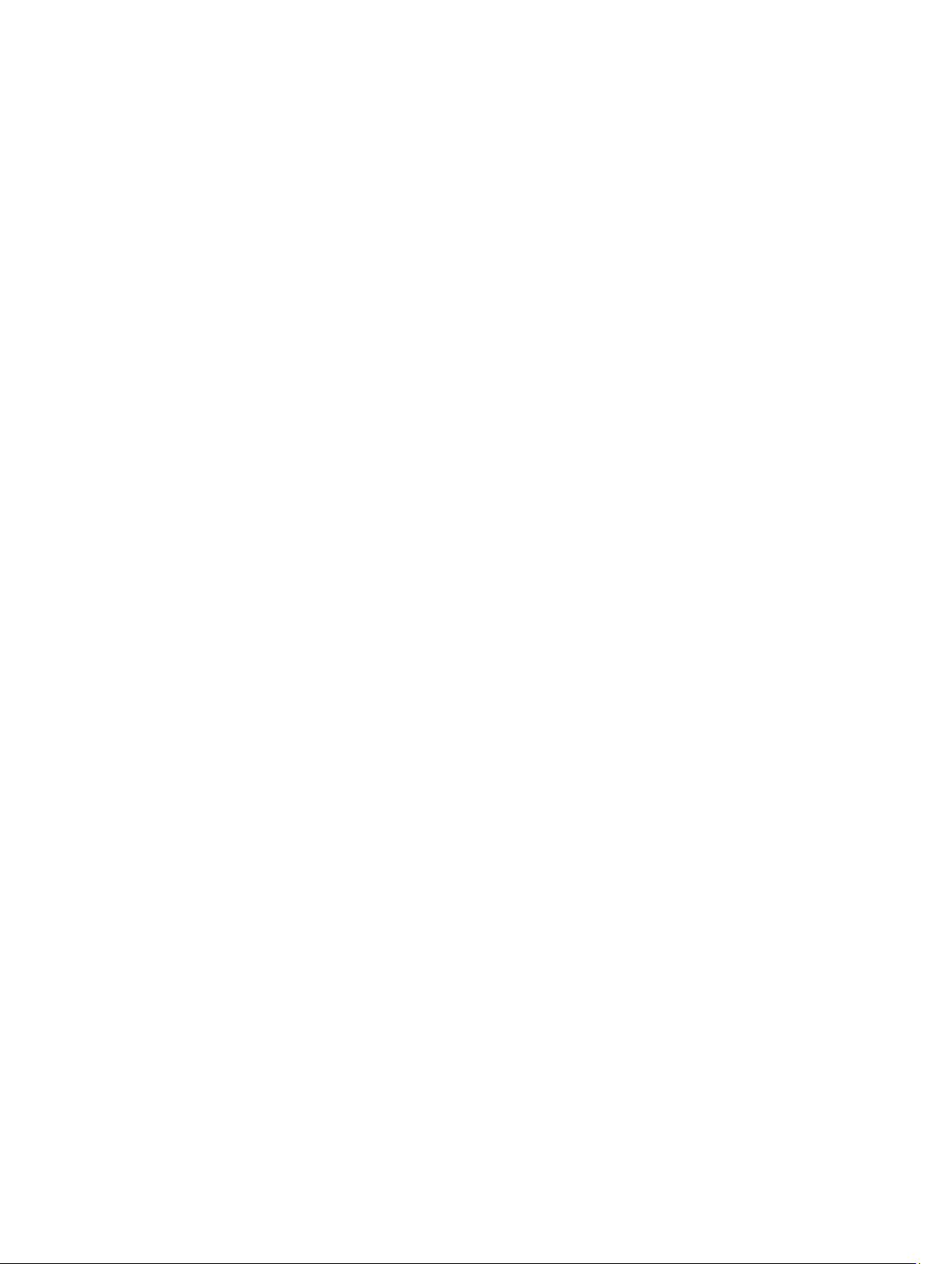
Rimozione delle porte del pannello d'I/O anteriore e USB 3.0................................................................................31
Installazione del pannello d'I/O anteriore e delle porte USB 3.0............................................................................33
Rimozione dell'interruttore di alimentazione..........................................................................................................33
Installazione dell'interruttore di alimentazione......................................................................................................34
Rimozione degli altoparlanti...................................................................................................................................34
Installazione degli altoparlanti................................................................................................................................35
Rimozione del coperchio destro.............................................................................................................................35
Installazione del coperchio destro.........................................................................................................................36
Rimozione dell'unità ottica da 5,25"........................................................................................................................36
Installazione dell'unità ottica da 5,25".....................................................................................................................37
Rimozione del sensore termico..............................................................................................................................38
Installazione del sensore termico...........................................................................................................................39
Rimozione del processore......................................................................................................................................39
Installazione del processore...................................................................................................................................40
Rimozione della ventola del disco rigido................................................................................................................40
Installazione della ventola del disco rigido............................................................................................................42
Rimozione della scheda dell'unità di alimentazione (PSU).....................................................................................42
Installazione della scheda dell'unità di alimentazione (PSU).................................................................................43
Rimozione della scheda di sistema.........................................................................................................................43
Installazione della scheda di sistema.....................................................................................................................45
Componenti della scheda di sistema......................................................................................................................45
Capitolo 3: Informazioni aggiuntive...........................................................................................47
Istruzioni relative al modulo di memoria.................................................................................................................47
Blocco del telaio del pannello anteriore.................................................................................................................47
Blocco dell'unità di alimentazione (PSU)................................................................................................................48
Capitolo 4: Configurazione del sistema.....................................................................................49
Sequenza di avvio...................................................................................................................................................49
Tasti di navigazione................................................................................................................................................49
Opzioni di configurazione del sistema....................................................................................................................50
Aggiornamento del BIOS .......................................................................................................................................56
Password del sistema e della configurazione........................................................................................................57
Assegnazione di una password del sitema e di una password della configurazione.....................................57
Modifica o eliminazione di una password esistente e/o della password del sistema.....................................58
Disabilitazione della password del sistema.....................................................................................................58
Capitolo 5: Diagnostica................................................................................................................61
Diagnostica della valutazione del sistema di pre avvio (ePSA)..............................................................................61
Capitolo 6: Risoluzione dei problemi sul computer.................................................................63
LED diagnostici.......................................................................................................................................................63
Page 5
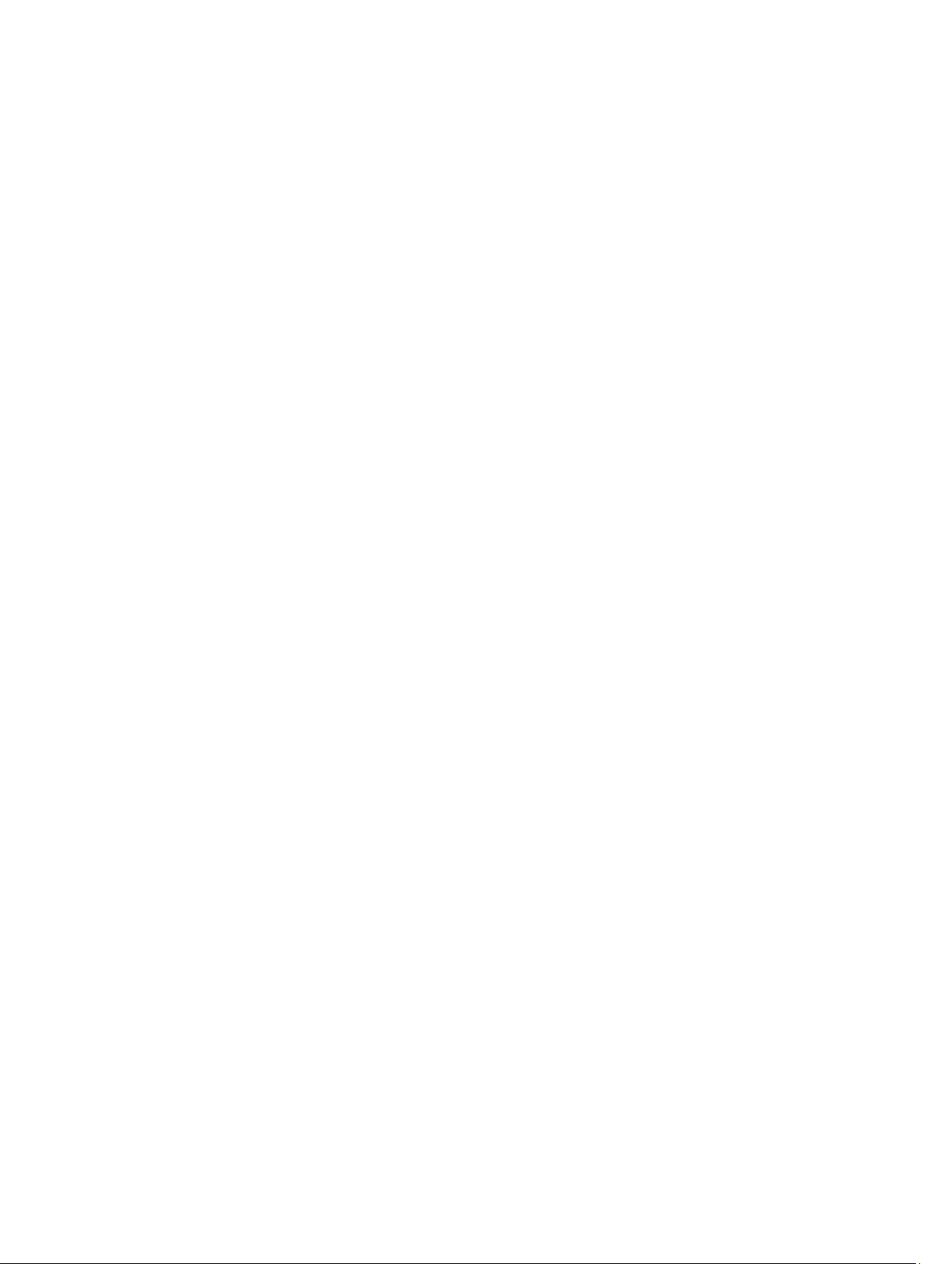
Messaggi di errore.................................................................................................................................................66
Errori che provocano la sospensione completa del computer........................................................................66
Errori che non provocano la sospensione del computer.................................................................................66
Errori che provocano una leggera sospensione del computer........................................................................67
Capitolo 7: Specifiche tecniche.................................................................................................69
Capitolo 8: Come contattare la Dell...........................................................................................77
Page 6
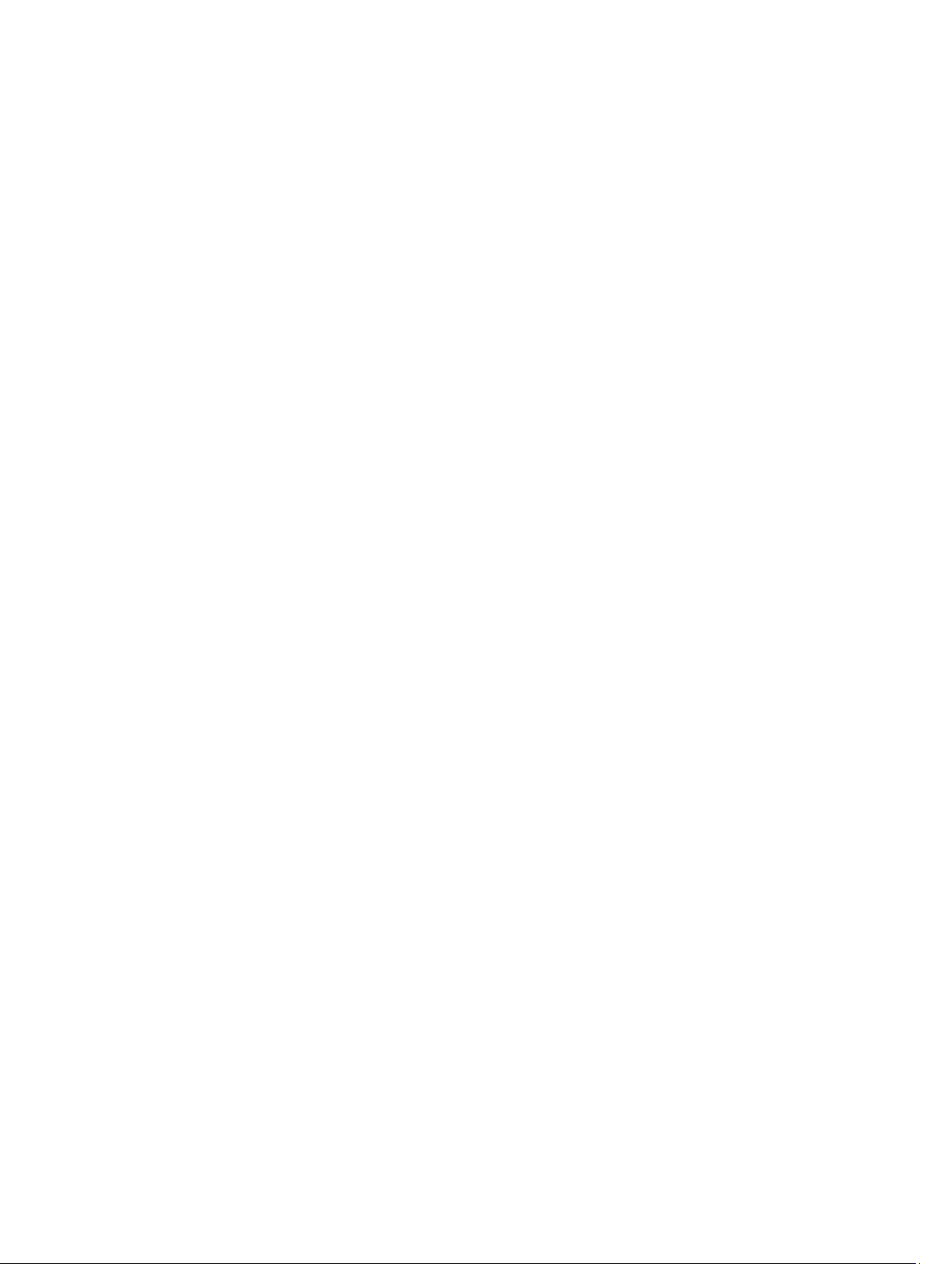
6
Page 7
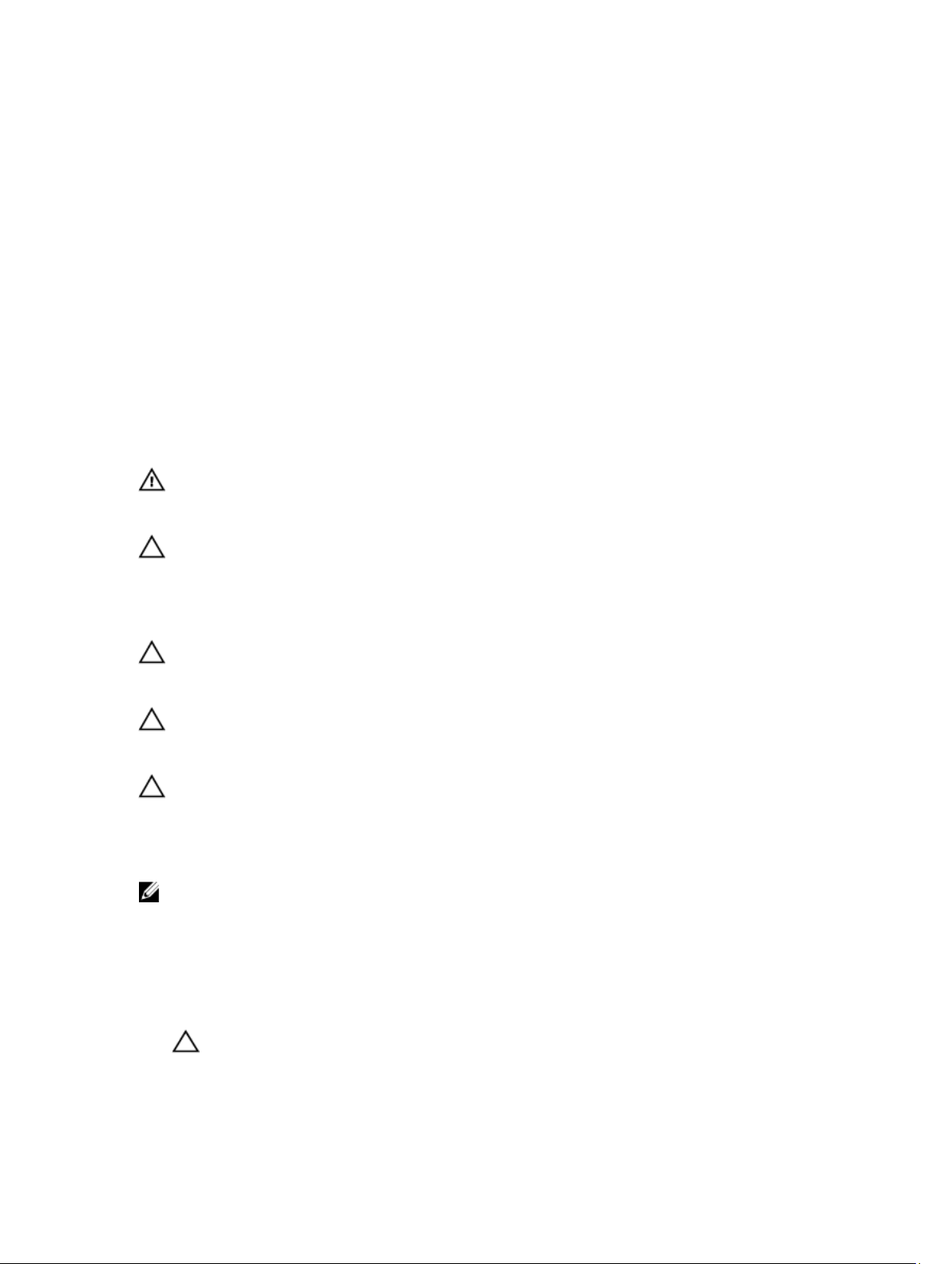
1
Operazioni con il computer
Interventi preliminari sui componenti interni del computer
Utilizzare le seguenti istruzioni di sicurezza per facilitare la protezione del computer da potenziali danni e per garantire la
sicurezza personale. Salvo altresì indicato, ciascuna procedura inclusa nel presente documento presuppone che
esistano le seguenti condizioni:
• L'utente ha letta le informazioni sulla sicurezza spedite assieme al computer.
• È possibile sostituire un componente o, se acquistato separatamente, installarlo eseguendo la procedura di
rimozione nell'ordine inverso.
AVVERTENZA: Prima di intervenire sui componenti interni del computer, leggere le informazioni sulla sicurezza
spedite insieme al computer. Per ulteriori informazioni sulle protezioni ottimali, consultare la pagina iniziale della
Regulatory Compliance (Conformità alle normative) all'indirizzo www.dell.com/regulatory_compliance .
ATTENZIONE: Molte riparazioni possono essere effettuate esclusivamente da un tecnico di assistenza qualificato.
L'utente può solo eseguire la risoluzione dei problemi e riparazioni semplici, come autorizzato nella
documentazione del prodotto oppure come indicato dal servizio in linea o telefonico, o dal team del supporto. I
danni causati dalla manutenzione non autorizzata dalla Dell non sono coperti dalla garanzia. Leggere e seguire le
istruzioni di sicurezza fornite insieme al prodotto.
ATTENZIONE: Per evitare scariche elettrostatiche, scaricare a terra l'elettricità statica del corpo utilizzando una
fascetta da polso per la messa a terra o toccando ad intervalli regolari una superficie metallica non verniciata,
come un connettore sul retro del computer.
ATTENZIONE: Maneggiare i componenti e le schede con cura. Non toccare i componenti o i contatti su una
scheda. Tenere una scheda dai bordi o dalla staffa di montaggio in metallo. Tenere un componente, come il
processore, dai bordi non dai piedini.
ATTENZIONE: Quando si scollega un cavo, tirarne il connettore o la linguetta di estrazione, non il cavo stesso.
Alcuni cavi dispongono di connettori con linguette di blocco. Se si sta scollegando questo tipo di cavo, premere
sulle linguette di blocco prima di scollegare il cavo. Mentre si tirano i connettori, mantenerli uniformemente
allineati per evitare di piegarne i piedini. Inoltre, prima di collegare un cavo, accertarsi che entrambi i connettori
siano allineati e orientati in modo corretto.
N.B.: Il colore del computer e di alcuni componenti potrebbe essere diverso da quello mostrato in questo
documento.
Per evitare di danneggiare il computer, eseguire la seguente procedura prima di cominciare ad intervenire sui
componenti interni del computer.
1. Assicurarsi che la superficie di lavoro sia piana e pulita per evitare di graffiare il coperchio del computer.
2. Spegnere il computer (consultare Spegnimento del computer).
ATTENZIONE: Per scollegare un cavo di rete, scollegarlo prima dal computer e successivamente dal
dispositivo di rete.
3. Scollegare dal computer tutti i cavi di rete.
7
Page 8
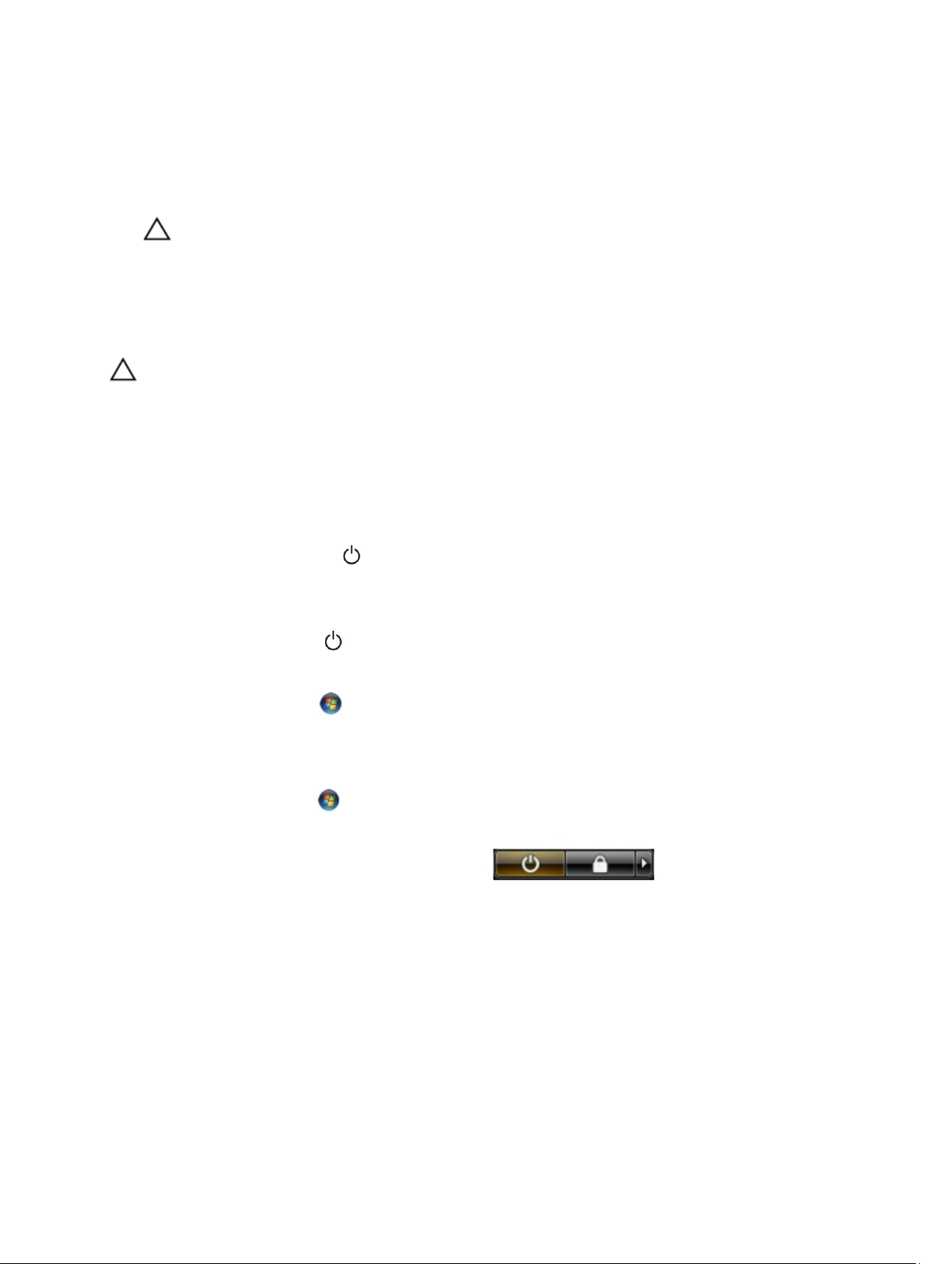
4. Scollegare il computer e tutti i dispositivi collegati dalle rispettive prese elettriche.
5. Tenere premuto il pulsante di alimentazione mentre il computer è scollegato, per mettere a terra la scheda di
sistema.
6. Rimuovere il coperchio.
ATTENZIONE: Prima di toccare qualsiasi componente all'interno del computer, scaricare a terra l'elettricità
statica del corpo toccando una superficie metallica non verniciata, come il metallo sul retro del computer.
Durante l'intervento, toccare periodicamente una superficie metallica non verniciata per scaricare l'elettricità
statica, che potrebbe danneggiare i componenti interni.
Spegnimento del computer
ATTENZIONE: Per evitare la perdita di dati, salvare e chiudere i file aperti e uscire dai programmi in esecuzione
prima di spegnere il computer.
1. Arrestare il sistema operativo:
– In Windows 8:
* Utilizzo di un dispositivo touch abilitato:
a. Passare il dito dal lato destro dello schermo, aprire il menu Accessi e selezionare
Impostazioni.
b. Selezionare e selezionare Arresta il sistema
* Utilizzo del mouse:
a. Puntare l'angolo in alto a destra dello schermo e fare clic su Impostazioni.
b. Fare clic e selezionare Arresta il sistema.
– In Windows 7:
1. Fare clic su Start .
2. Fare clic su Arresta il sistema
o
1. fare clic su Start .
2. Quindi fare clic sulla freccia nell'angolo inferiore destro del menu Start come mostrato di seguito,
infine selezionare
2. Accertarsi che il computer e tutti i dispositivi collegati siano spenti. Se il computer e i dispositivi collegati non si
spengono automaticamente quando si arresta il sistema operativo, tenere premuto il pulsante di accensione per
circa 6 secondi per spegnerli.
Arresta il sistema.
Dopo gli interventi sui componenti interni del computer
Una volta completate le procedure di ricollocamento, accertarsi di aver collegato tutti i dispositivi esterni, le schede e i
cavi prima di accendere il computer.
1. Riposizionare il coperchio.
8
Page 9
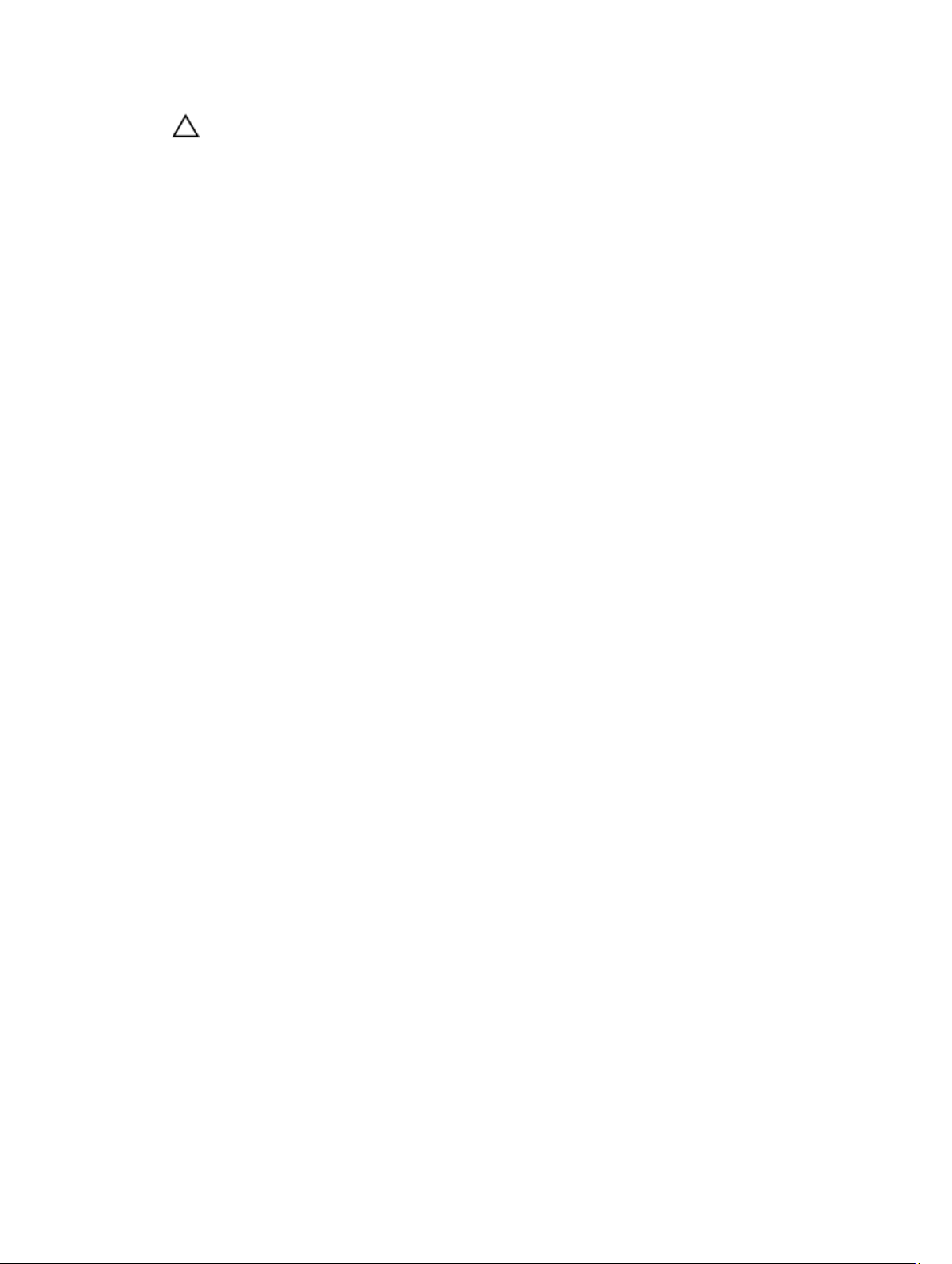
ATTENZIONE: Per collegare un cavo di rete, inserire prima il cavo nella periferica di rete, poi collegarlo al
computer.
2. Collegare al computer tutti i cavi telefonici o di rete.
3. Collegare il computer e tutti i dispositivi collegati alle rispettive prese elettriche.
4. Accendere il computer.
5. Verificare il corretto funzionamento del computer, eseguendo Dell Diagnostics.
9
Page 10
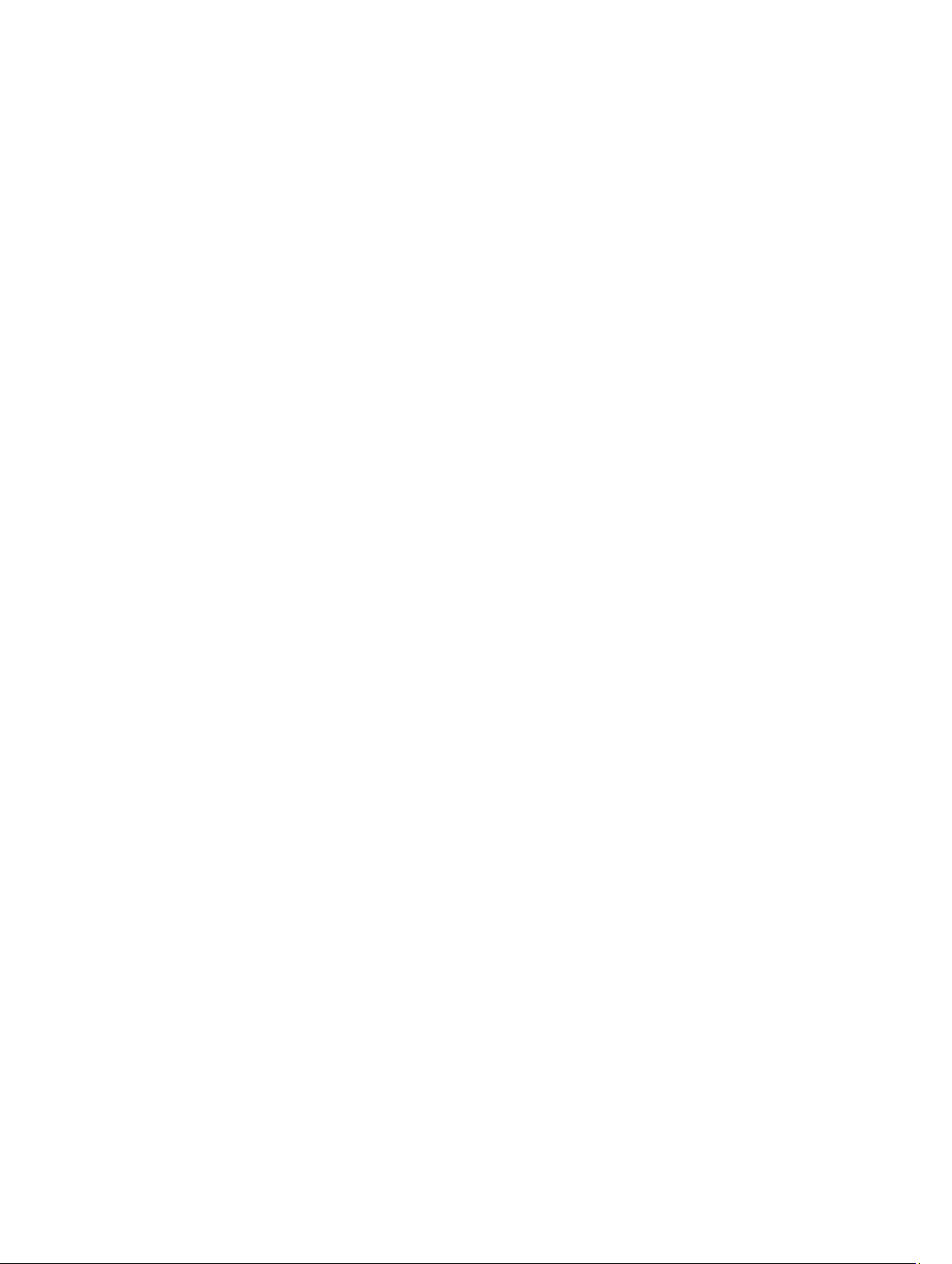
10
Page 11

Rimozione e installazione dei componenti
La seguente sezione fornisce informazioni dettagliate su come rimuovere o installare i componenti dal computer.
Strumenti consigliati
Le procedure in questo documento potrebbero richiedere i seguenti strumenti:
• Cacciavite a lama piatta piccolo
• Cacciavite a croce
• Graffietto piccolo in plastica
Rimozione dell'unità alimentatore (PSU)
2
1. Seguire le procedure descritte in
2. Se la PSU è bloccata, rimuovere le viti per sbloccare la PSU. Per ulteriori informazioni, consultare la funzionalità di
blocco della PSU.
3. Tenere premuta la linguetta arancione verso il dispositivo di chiusura, quindi spingere ed estrarre l'alimentatore dal
computer.
Prima di effettuare interventi sui componenti interni del computer
.
Installazione dell'unità di alimentazione (PSU)
1. Afferrare la maniglia della PSU e spingere l'unità nel suo scomparto finché non scatta in posizione.
2. Seguire le procedure descritte in
Dopo aver effettuato gli interventi sui componenti interni del computer
.
11
Page 12
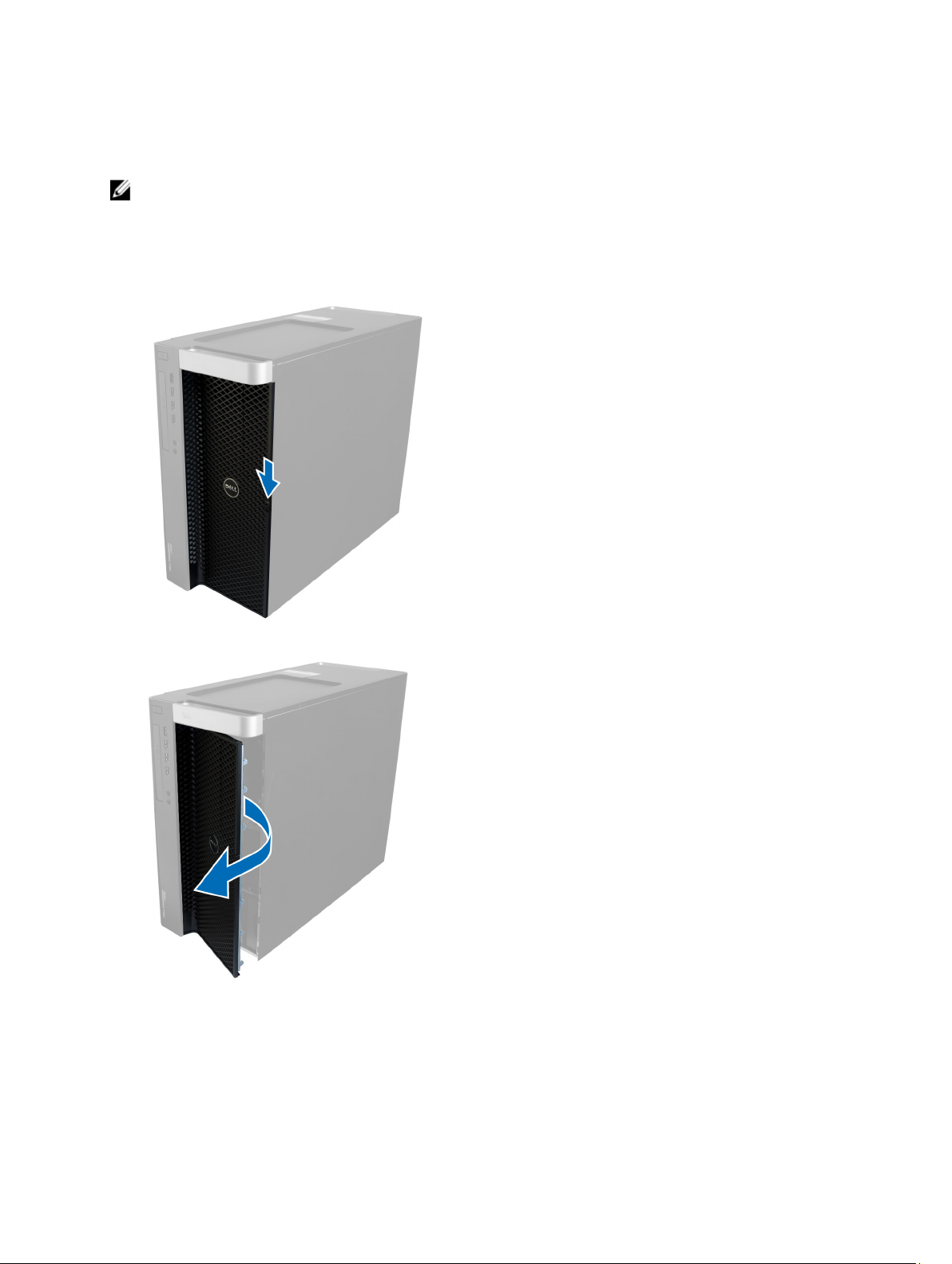
Rimozione del coperchio anteriore
N.B.: Il coperchio anteriore può essere fissato utilizzando il blocco del telaio del pannello anteriore. Per ulteriori
informazioni sul blocco del telaio del pannello anteriore, consultare Informazioni aggiuntive: blocco del telaio del
pannello anteriore.
1. Seguire le procedure descritte in
2. Premere il dispositivo di sblocco del coperchio anteriore.
3. Tenere il dispositivo premuto e tirare il coperchio anteriore verso l'esterno per rimuoverlo dal computer.
Prima di effettuare interventi sui componenti interni del computer
.
Installazione del coperchio anteriore
1. Posizionare il coperchio anteriore sul computer.
2. Premere il coperchio anteriore finché non scatta in posizione.
12
Page 13
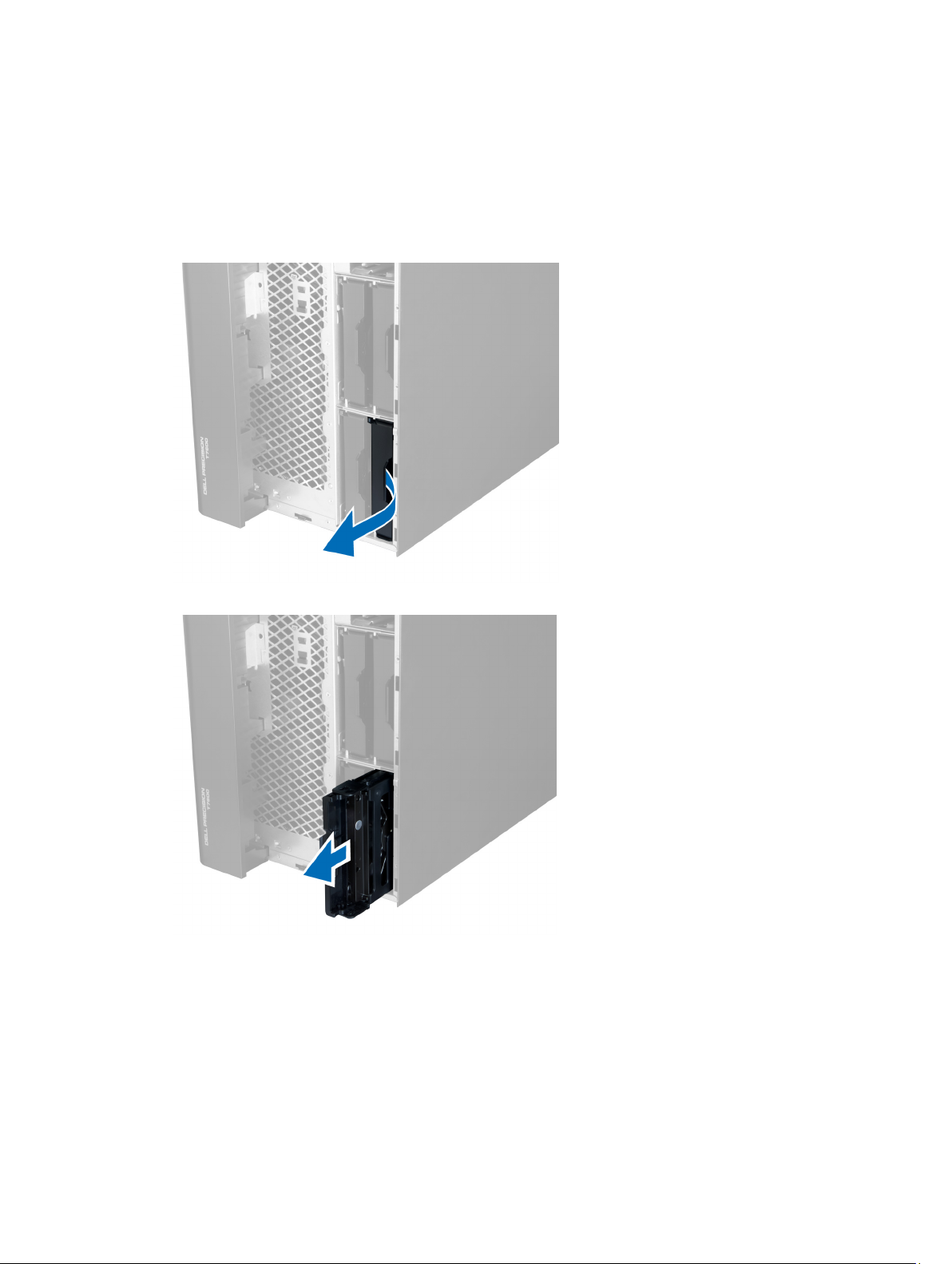
3. Seguire le procedure descritte in
Dopo aver effettuato gli interventi sui componenti interni del computer
Rimozione del disco rigido
.
1. Seguire le procedure descritte in
2. Rimuovere il coperchio anteriore.
3. Tirare i fermagli dei supporti del disco rigido verso l'esterno.
4. Far scorrere il supporto del disco rigido verso l'esterno per rimuoverlo dal computer.
Prima di effettuare interventi sui componenti interni del computer
.
5. Se un secondo disco rigido è stato installato, tirare il fermaglio del supporto del secondo disco rigido verso
l'esterno.
13
Page 14
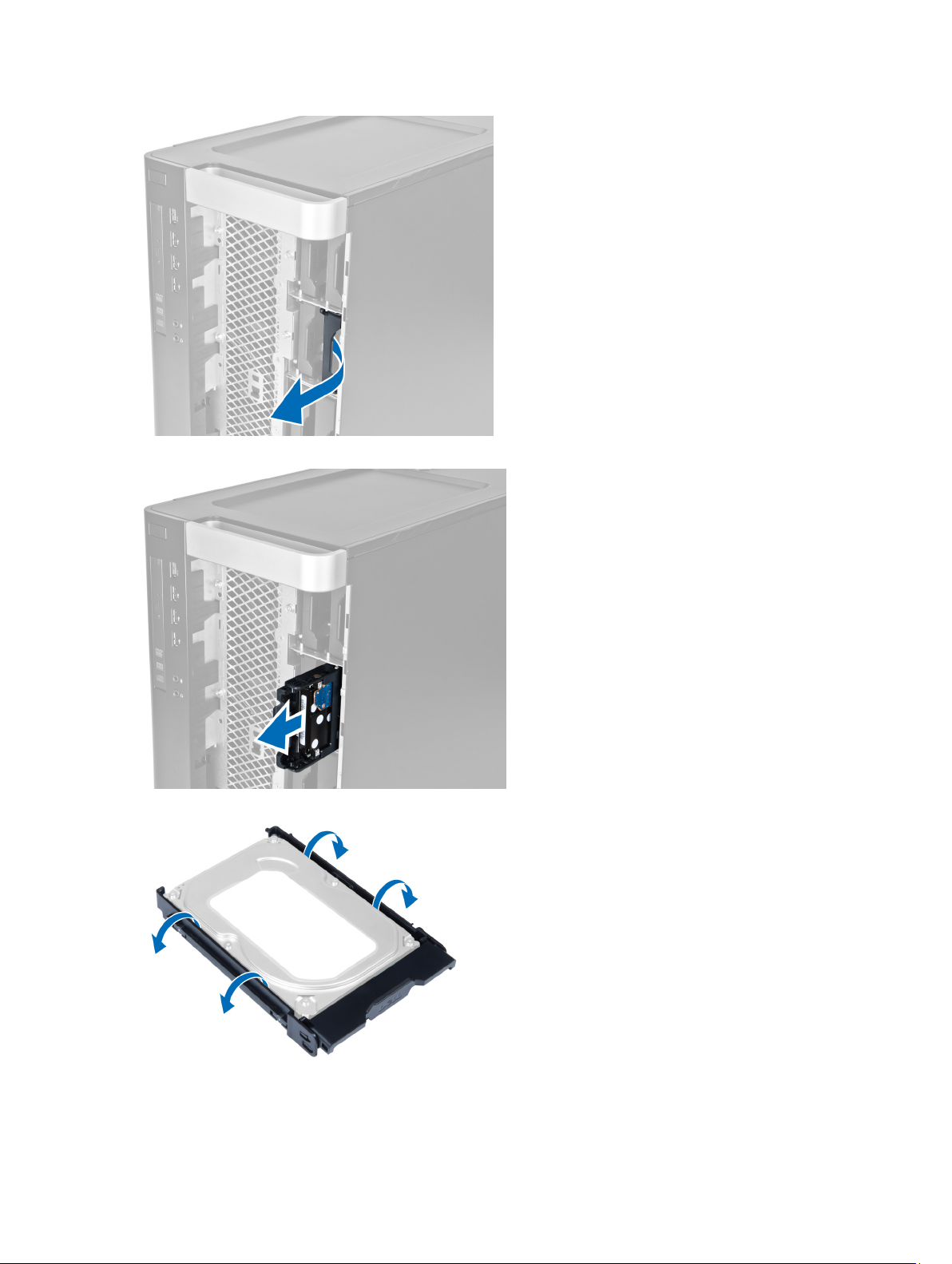
6. Far scorrere il supporto del secondo disco rigido verso l'esterno per rimuoverlo dal computer.
7. Piegare il supporto del disco rigido su entrambi i lati per allentare il disco rigido.
8. Sollevare il disco rigido verso l'esterno per rimuoverlo dal supporto del disco rigido.
14
Page 15
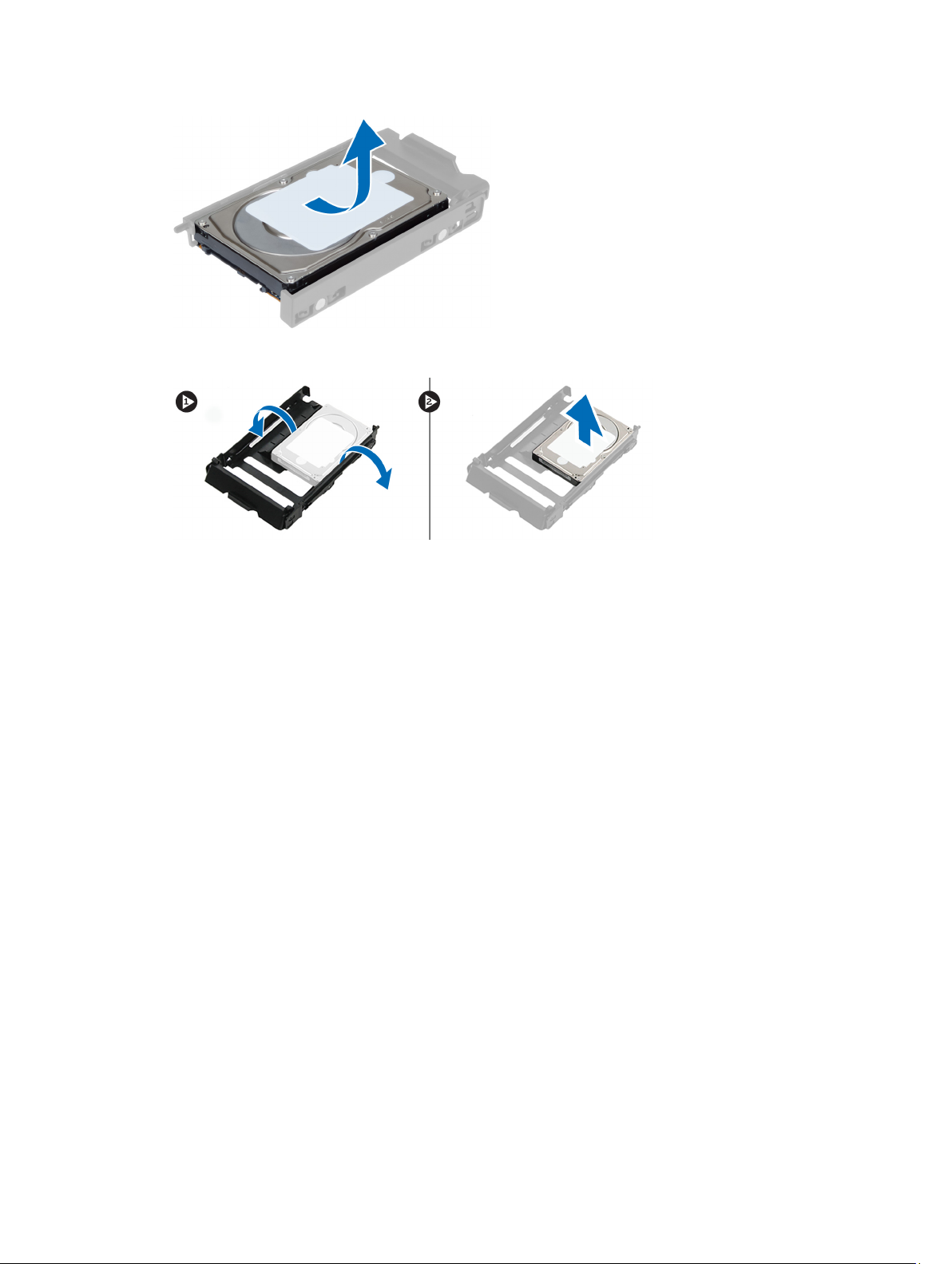
9. Se viene installato un disco rigido da 2,5'', premere i fermagli di contenimento verso l'esterno e sollevare l'unità per
rimuoverli dalla staffa del disco rigido da 3,5''.
Installazione del disco rigido
1. Piegare il supporto del disco rigido e quindi inserire il disco rigido nel supporto.
2. Far scorrere il supporto del disco rigido nel relativo scomparto e chiudere il fermaglio del supporto.
3. Installare il coperchio anteriore.
4. Seguire le procedure descritte in
Dopo aver effettuato gli interventi sui componenti interni del computer
.
Rimozione del coperchio sinistro
1. Seguire le procedure descritte in
2. Estrarre il dispositivo di sblocco del coperchio sul lato del computer.
Prima di effettuare interventi sui componenti interni del computer
.
15
Page 16
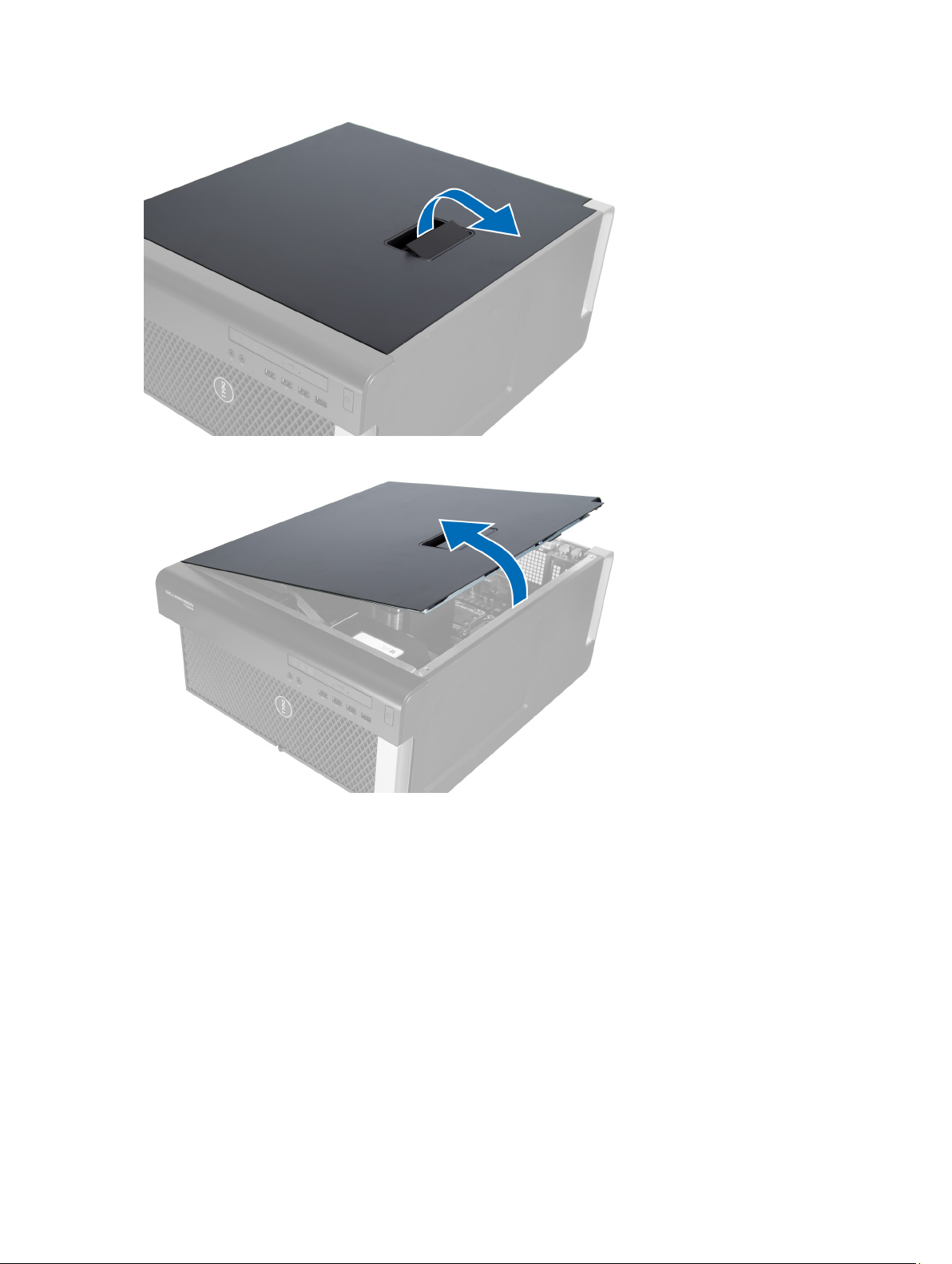
3. Sollevare il coperchio verso l'alto con un angolo di 45 gradi e rimuoverlo dal computer.
Installazione del coperchio sinistro
1. Posizionare il coperchio del computer sul telaio.
2. Premere il coperchio verso il basso finché non scatta in posizione.
3. Seguire le procedure descritte in
Dopo aver effettuato gli interventi sui componenti interni del computer
.
Rimozione dell'interruttore di apertura
1. Seguire le procedure descritte in
2. Rimuovere il coperchio sinistro.
3. Premere il dispositivo di sblocco l'interruttore di apertura e scollegare il connettore dalla scheda di sistema.
a) Liberare il cavo dell'interruttore di apertura dal telaio.
16
Prima di effettuare interventi sui componenti interni del computer
.
Page 17
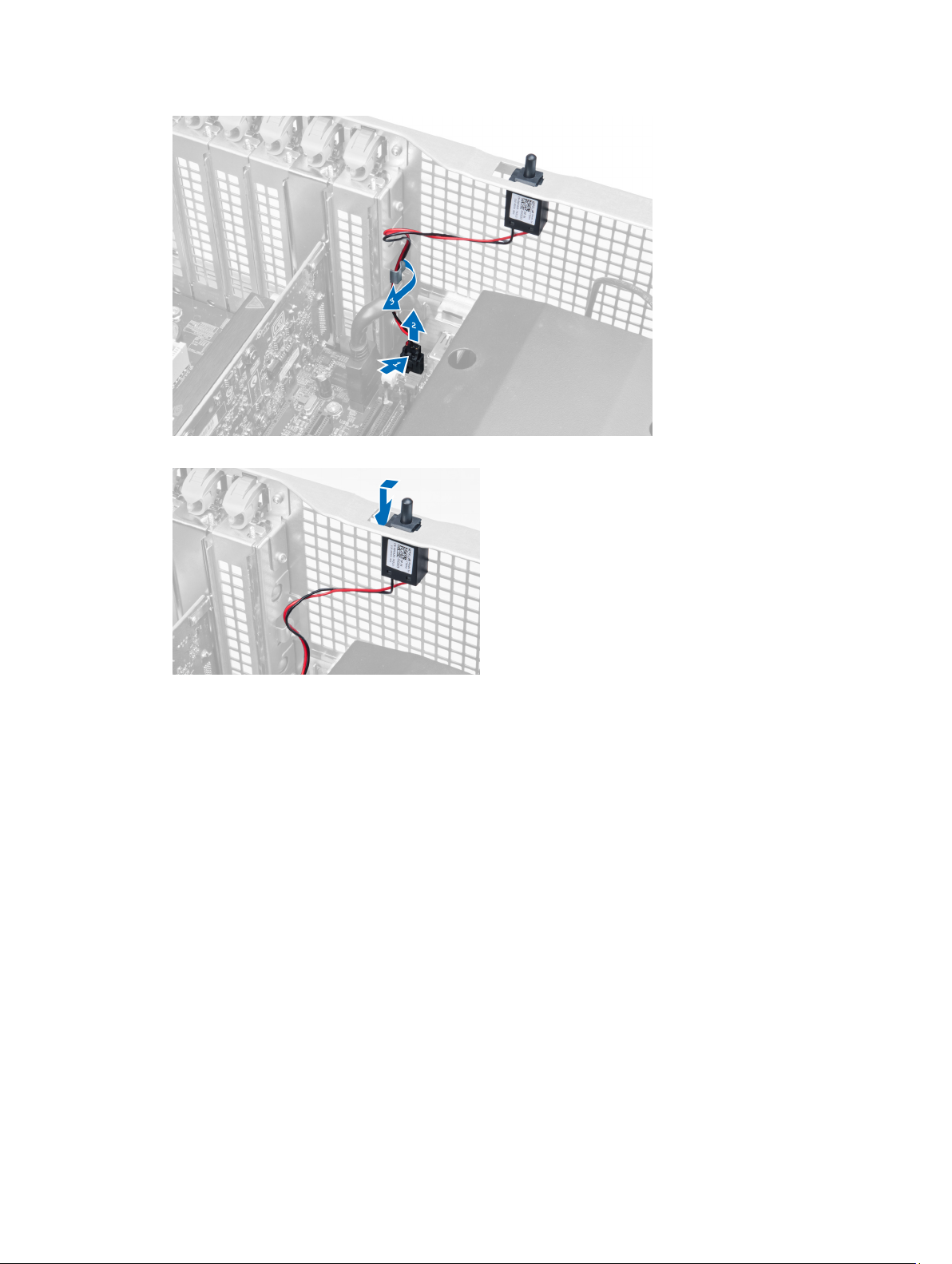
4. Spingere l'interruttore di apertura verso il basso e rimuoverlo dal computer.
Installazione dell'interruttore di apertura
1. Installare l'interruttore di apertura nel relativo segnaposto sul telaio.
2. Instradare il cavo dell'interruttore di apertura lungo i fermagli del telaio e installare il connettore alla scheda di
sistema.
3. Installare il coperchio sinistro.
4. Seguire le procedure descritte in
Dopo aver effettuato gli interventi sui componenti interni del computer
.
Rimozione della scheda PCI
1. Seguire le procedure descritte in
2. Rimuovere il coperchio sinistro.
3. Aprire il dispositivo di plastica per fissare la scheda PCI nel relativo slot.
Prima di effettuare interventi sui componenti interni del computer
.
17
Page 18
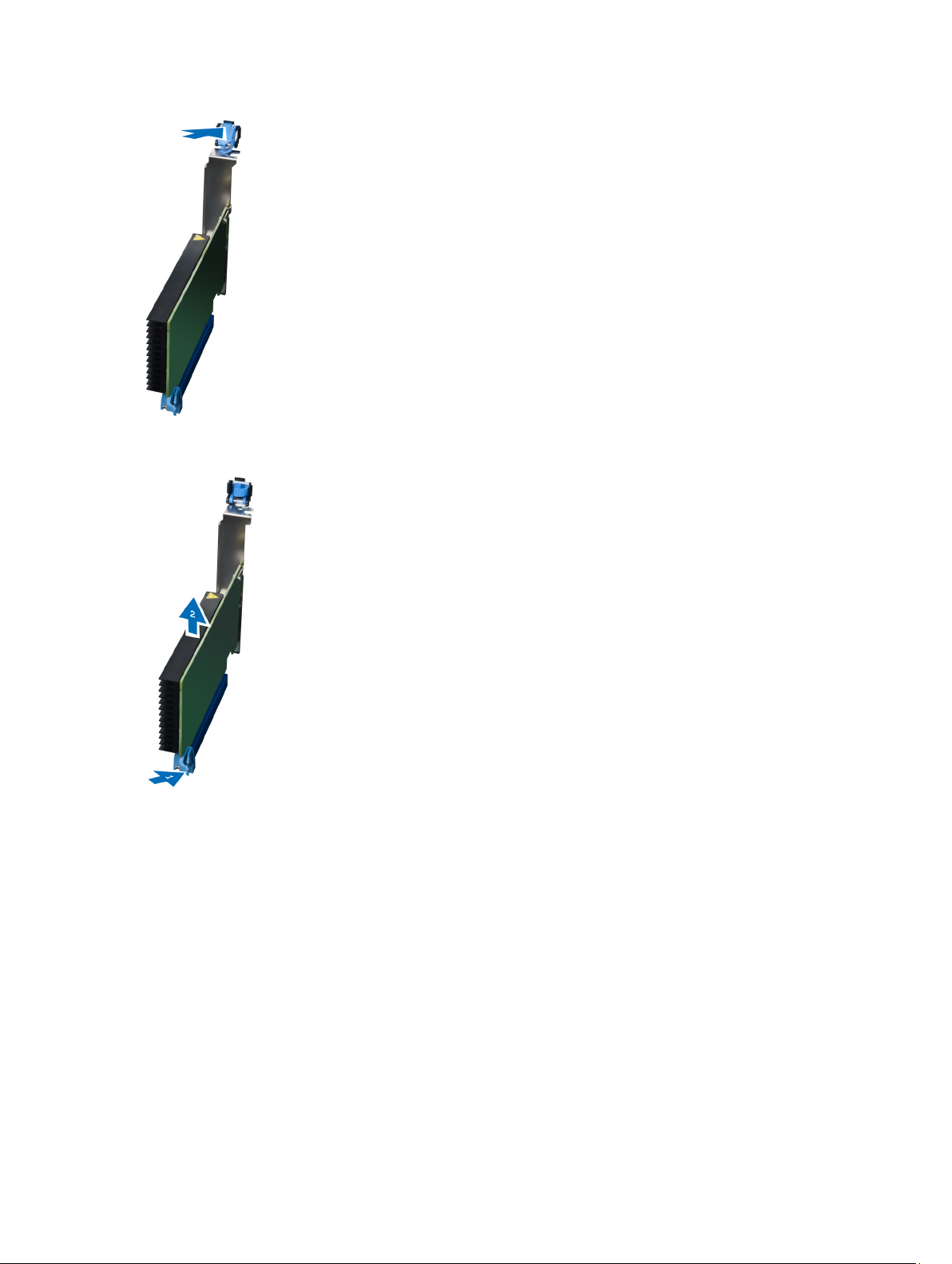
4. Premere il dispositivo di chiusura ed estrarre la scheda PCI dal computer.
Installare la scheda PCI
1. Spingere la scheda di espansione nello slot e fissare il dispositivo di chiusura.
2. Installare il dispositivo di chiusura di plastica che fissa la scheda PCI allo slot della scheda.
3. Installare il coperchio sinistro.
4. Seguire le procedure descritte in
Dopo aver effettuato gli interventi sui componenti interni del computer
.
Rimozione dell’unità ottica da 2,5"
1. Seguire le procedure descritte in
2. Rimuovere il coperchio sinistro.
3. Scollegare il cavo di alimentazione e il cavo dati dalla parte posteriore dell''unità ottica.
18
Prima di effettuare interventi sui componenti interni del computer
.
Page 19
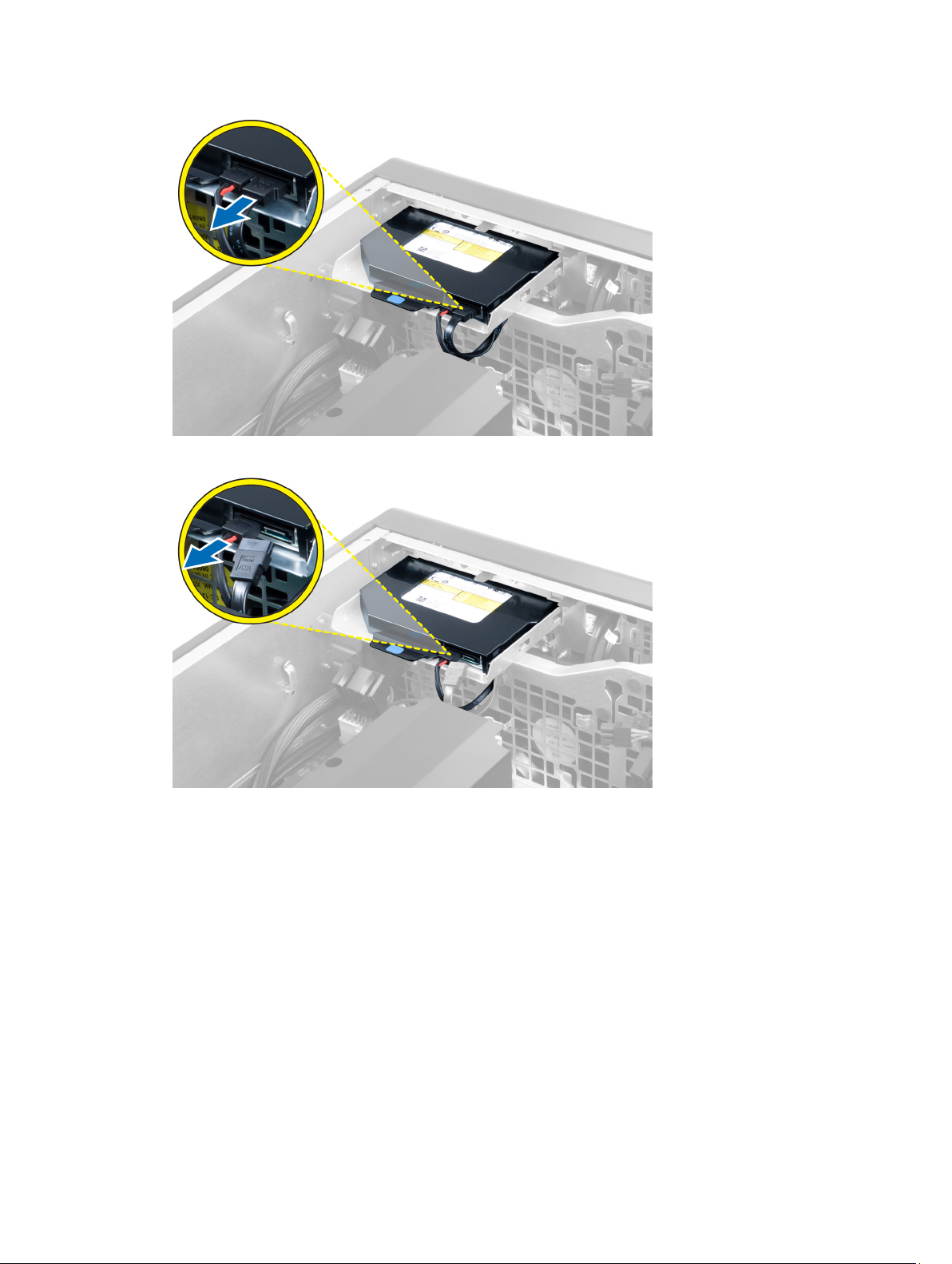
4. Scollegare il cavo di alimentazione dalla parte posteriore dell''unità ottica.
5. Premere sulla linguetta di sblocco blu per liberare i dispositivi che fissano l'unità ottica.
19
Page 20

6. Far scorrere l'unità ottica fuori dal relativo scomparto e sollevarla per rimuoverla dal computer.
7. Piegare i dispositivi di supporto dell'unità ottica verso l'esterno per allentare l'unità ottica dal supporto.
8. Sollevare l'unità ottica e rimuoverla dal supporto.
20
Page 21
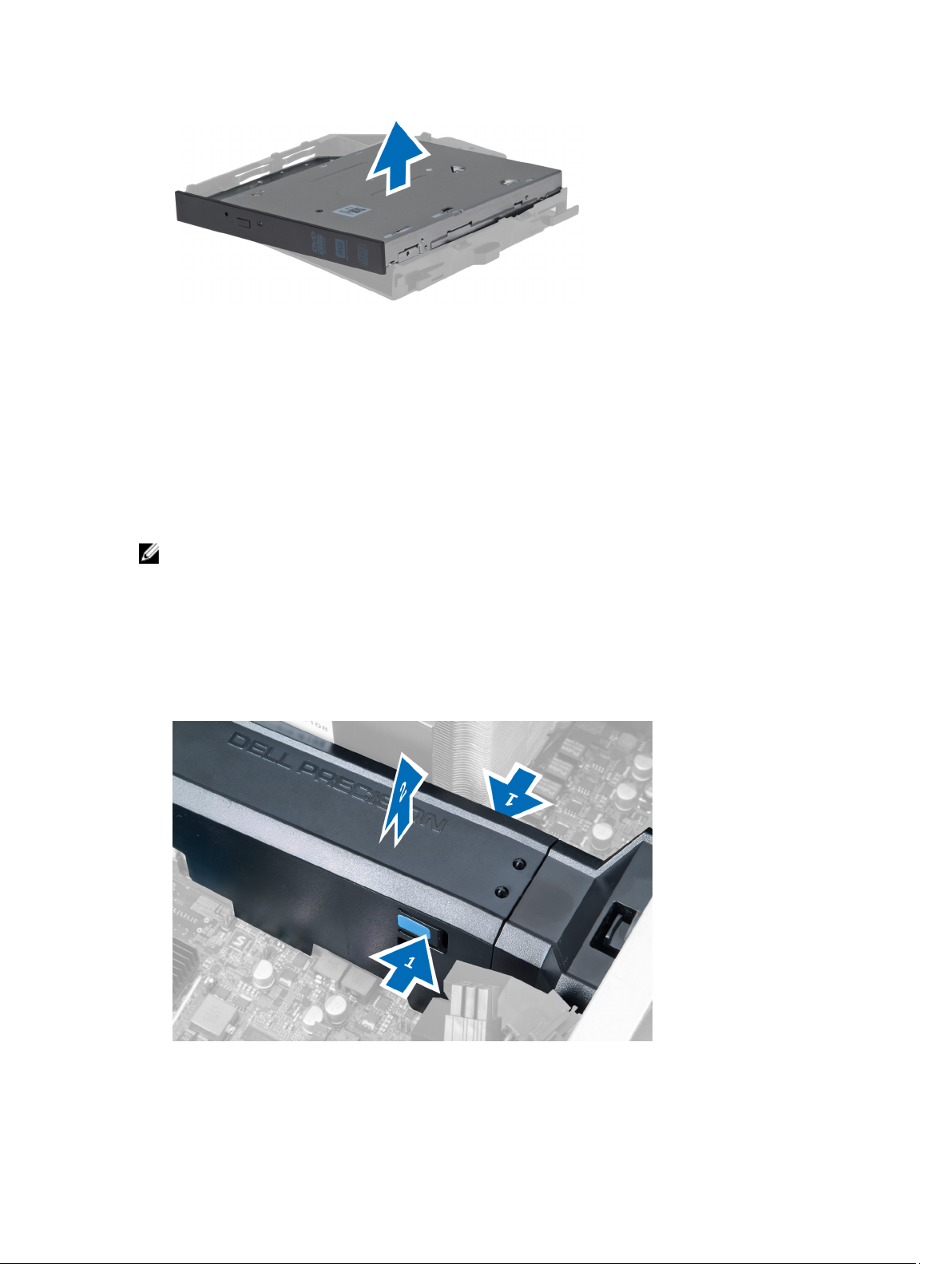
Installazione dell'unità ottica da 2,5"
1. Far scorrere l'unità ottica nel relativo scomparto e verificare che sia posizionata in modo fisso.
2. Scollegare il cavo di alimentazione e il cavo dati dal retro dell'unità ottica.
3. Installare il coperchio sinistro.
4. Seguire le procedure descritte in
Dopo aver effettuato gli interventi sui componenti interni del computer
.
Rimozione del condotto dell'aria
N.B.: Il condotto dell'aria è un componente opzionale e potrebbe non essere fornito assieme al computer.
1. Seguire le procedure descritte in
2. Rimuovere:
a) coperchio sinistro
b) unità ottica
3. Premere le linguette di contenimento blu su ogni lato del modulo del condotto dell'aria e sollevare il modulo del
condotto dell'aria.
Prima di effettuare interventi sui componenti interni del computer
.
4. Premere il dispositivo di sblocco sull'altro lato del modulo del condotto dell'aria per liberarlo dal telaio.
21
Page 22
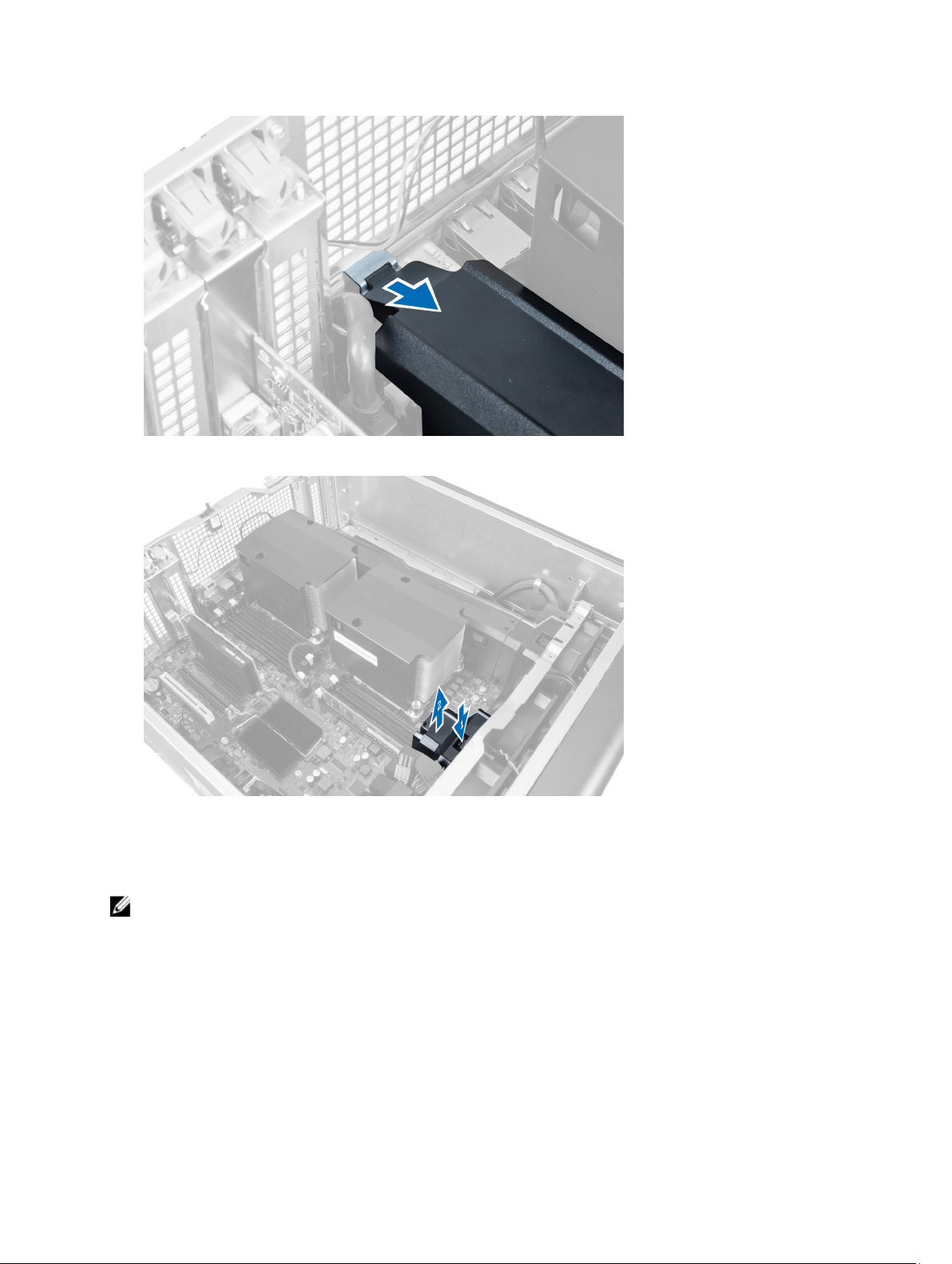
5. Fare pressione sul dispositivo di sblocco sulla base del condotto dell'aria e sollevarlo per rimuoverlo dal computer.
6. Ripetere i passaggi riportati sopra per rimuovere il secondo modulo del condotto dell'aria dal computer.
Installazione del condotto dell'aria
N.B.: Il condotto dell'aria è un componente aggiuntivo e potrebbe non essere fornito insieme al computer.
1. Installare la base del condotto dell'aria sul telaio del computer.
2. Montare il modulo del condotto dell'aria sulla base e premere verso fil basso finché non scatta in posizione.
3. Installare:
a) unità ottica
b) coperchio sinistro
4. Seguire le procedure descritte in
22
Dopo aver effettuato gli interventi sui componenti interni del computer
.
Page 23
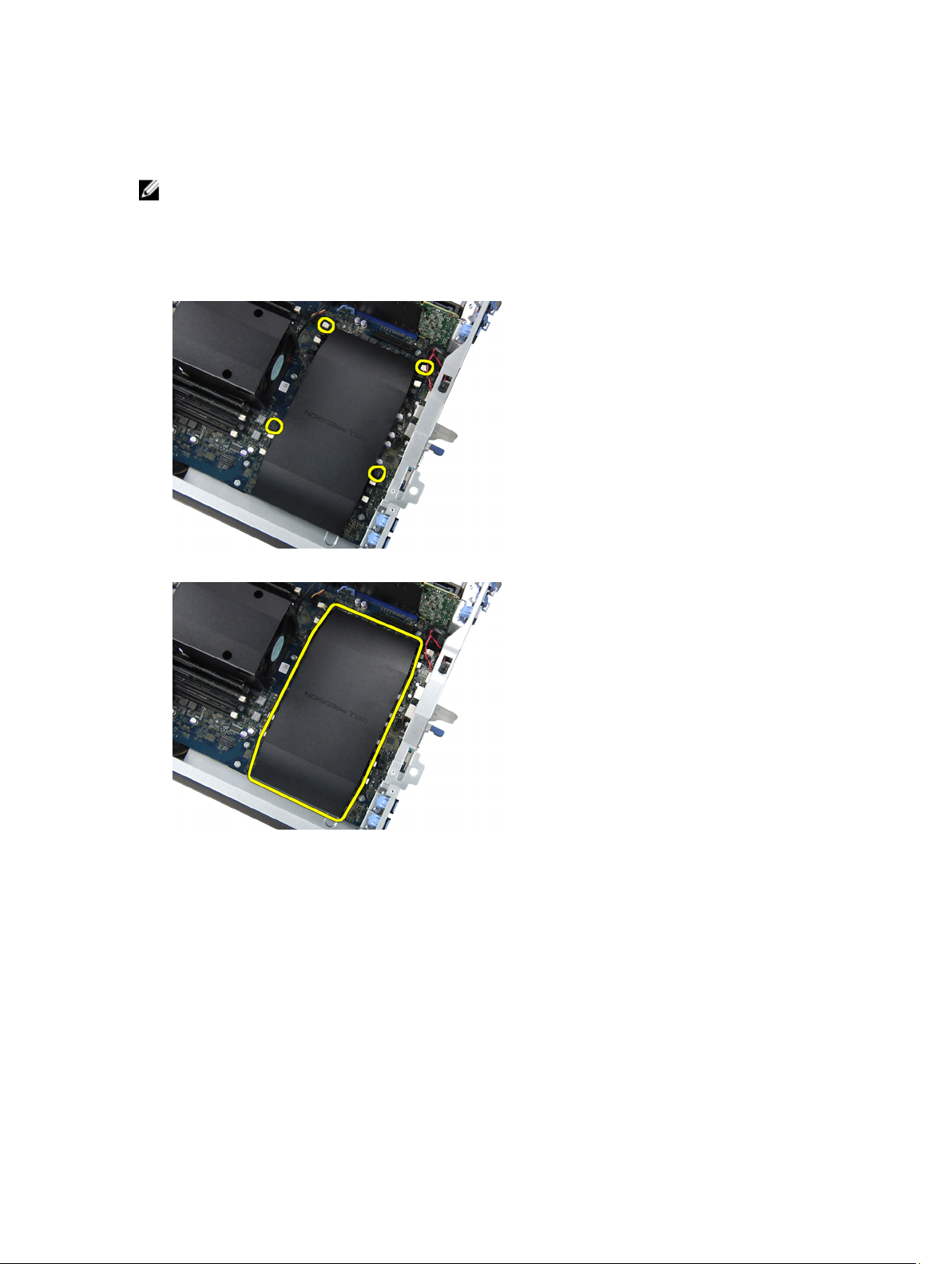
Rimozione del coperchio dello slot del processore/memoria
N.B.: Il coperchio è un componente facoltativo e copre il processore aggiuntivo degli slot della memoria. Il
computer potrebbe non essere fornito insieme al computer.
1. Seguire le procedure descritte in
2. Rimuovere il coperchio sinistro
3. Sbloccare i dispositivi di contenimento per fissare il coperchio del processore/memoria.
4. Rimuovere il coperchio dello slot del processore/memoria dal computer.
Prima di effettuare interventi sui componenti interni del computer
.
Installazione del coperchio dello slot del processore/memoria
1. Posizionare il coperchio dello slot del processore/memoria nello scomparto nel computer.
2. Premere i fermagli di contenimento per fissare il coperchio dello slot del processore/memoria.
3. Installare il coperchio sinistro
4. Seguire le procedure descritte in
Dopo aver effettuato gli interventi sui componenti interni del computer
Rimozione della memoria
1. Seguire le procedure descritte in
2. Rimuovere la coperchio sinistro.
Prima di effettuare interventi sui componenti interni del computer
.
.
23
Page 24
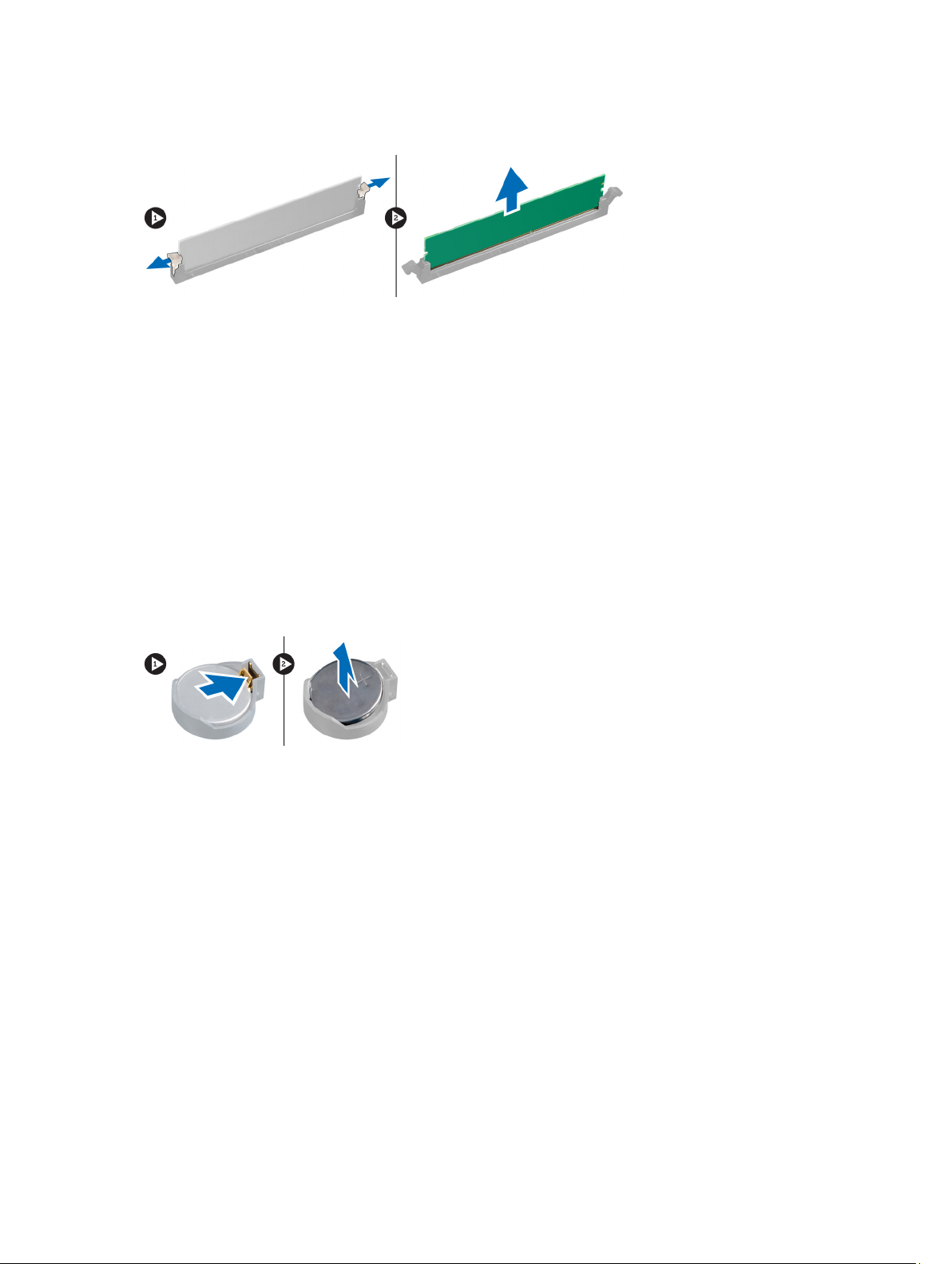
3. Premere i fermagli di fissaggio della memoria su ciascun lato del modulo di memoria, quindi sollevare il modulo per
rimuoverlo dal computer.
Installazione della memoria
1. Inserire il modulo della memoria nello zoccolo della memoria.
2. Premere verso il basso il modulo della memoria finché i fermagli non bloccano la memoria in posizione.
3. Installare la coperchio sinistro.
4. Seguire le procedure descritte in
Dopo aver effettuato gli interventi sui componenti interni del computer
Rimozione della batteria pulsante
1. Seguire le procedure descritte in
2. Rimuovere il coperchio sinistro.
3. Premere e allontanare il dispositivo di sblocco dalla batteria per permettere alla batteria di saltare
dall'alloggiamento. Sollevare la batteria pulsante dal computer.
Prima di effettuare interventi sui componenti interni del computer
.
Installazione della batteria pulsante
1. Posizionare la batteria pulsante nello slot sulla scheda di sistema.
2. Premere la batteria pulsante verso il basso fino a quando il dispositivo di sblocco non scatta in posizione
bloccandola.
3. Installare la coperchio sinistro.
.
4. Seguire le procedure descritte in
Dopo aver effettuato gli interventi sui componenti interni del computer
Rimozione del dissipatore di calore
1. Seguire le procedure descritte in
2. Rimuovere il coperchio sinistro.
3. Scollegare il cavo della ventola del dissipatore di calore dalla scheda di sistema.
24
Prima di effettuare interventi sui componenti interni del computer
.
Page 25

4. Serrare le viti di fissaggio che assicurano il dissipatore di calore.
5. Sollevare il dissipatore di calore e rimuoverlo dal computer.
25
Page 26

Installazione del dissipatore di calore
1. Posizionare il dissipatore di calore all'interno del computer.
2. Serrare le viti di fissaggio per assicurare il gruppo dissipatore di calore alla scheda di sistema.
3. Collegare il cavo del dissipatore di calore alla scheda di sistema.
4. Installare il coperchio sinistro.
5. Seguire le procedure descritte in
Dopo aver effettuato gli interventi sui componenti interni del computer
Rimozione della ventola del dissipatore di calore
.
1. Seguire le procedure descritte in
2. Rimuovere:
a) coperchio sinistro
b) dissipatore di calore
3. Spingere i gommini antivibranti verso l'esterno per sbloccare la ventola del dissipatore di calore dal gruppo.
4. Rimuovere la ventola del dissipatore di calore dal gruppo del dissipatore di calore.
Prima di effettuare interventi sui componenti interni del computer
.
Installazione della ventola del dissipatore di calore
1. Far scorrere il dissipatore di calore nel gruppo del dissipatore di calore.
2. Attaccare i gommini antivibranti per fissare il dissipatore di calore al gruppo del dissipatore di calore.
3. Installare:
a) dissipatore di calore
b) coperchio sinistro
4. Seguire le procedure descritte in
26
Dopo aver effettuato gli interventi sui componenti interni del computer
.
Page 27

Rimozione della ventola del sistema
1. Seguire le procedure descritte in
2. Rimuovere:
a) coperchio sinistro
b) unità ottica
3. Rimuovere le viti che fissano il supporto dell'unità ottica.
4. Spingere il condotto d'aria nella direzione indicata per scardinarlo dal modulo della ventola di sistema.
Prima di effettuare interventi sui componenti interni del computer
.
5. Sollevare il condotto d'aria per rimuoverlo dal computer.
27
Page 28

6. Far scorrere il secondo condotto d'aria verso la ventola di sistema per allentarlo dalla scheda di sistema.
7. Tirare il secondo condotto d'aria in direzione opposta al modulo della ventola di sistema.
8. Sollevare il secondo condotto d'aria per rimuoverlo dal computer.
28
Page 29

9. Ruotare il cavo della ventola di sistema lungo l'apertura nel modulo della ventola di sistema.
10. Scollegare il cavo della ventola di sistema dalla scheda di sistema.
11. Rimuovere le viti che fissano il modulo della ventola di sistema al telaio.
29
Page 30

12. Scollegare il cavo della ventola di sistema dal modulo della ventola di sistema e rimuovere il modulo della ventola di
sistema dal computer.
13. Rimuovere le linguette di gomma che fissano la ventola di sistema, sollevare la ventola e rimuoverla dal gruppo
della ventola.
Installazione della ventola di sistema
1. Avvitare le linguette di gomma per fissare la ventola di sistema al modulo della ventola di sistema.
2. Collegare il cavo della ventola di sistema alla scheda della ventola di sistema.
30
Page 31

3. Installare le viti che fissano il modulo della scheda di sistema al telaio.
4. Collegare i seguenti cavi ai rispettivi connettori sulla scheda di sistema:
5. Instradare i cavi della ventola di sistema fuori dall'apertura nel modulo della ventola di sistema in direzione della
scheda di sistema.
6. Far scorrere il condotto d'aria più grande verso il basso nella linguetta di contenimento fino a quando non è fissata
al modulo della ventola di sistema.
7. Far scorrere il condotto d'aria inferiore verso il basso nella linguetta di contenimento fino a quando non è fissata al
modulo della ventola di sistema.
8. Riposizionare le viti che fissano il supporto dell'unità ottica al telaio.
9. Installare:
a) unità ottica
b) coperchio sinistro
10. Seguire le procedure descritte in
Dopo aver effettuato gli interventi sui componenti interni del computer
Rimozione delle porte del pannello d'I/O anteriore e USB 3.0
1. Seguire le procedure descritte in
2. Rimuovere il coperchio anteriore.
3. Scollegare tutti i cavi dal pannello di I/O.
4. Rimuovere le viti che fissano il pannello d'I/O anteriore al telaio del computer.
Prima di effettuare interventi sui componenti interni del computer
.
.
5. Tirare il pannello d'I/O anteriore nella direzione opposta al computer per sbloccare i suoi bordi dal fermaglio del
telaio.
31
Page 32

6. Far scorrere il bordo opposto al pannello d'I/O anteriore verso l'esterno per liberare il modulo d'I/O dal telaio.
7. Rimuovere le viti che fissano i moduli della USB 3.0 al pannello d'I/O anteriore e rimuoverlo dal computer.
8. Rimuovere le viti che fissano il pannello d'I/O anteriore e rimuoverlo dal computer.
32
Page 33

Installazione del pannello d'I/O anteriore e delle porte USB 3.0
1. Posizionare il modulo della USB 3.0 del pannello anteriore d'I/O e inserire le viti per fissarlo in posizione.
2. Posizionare il pannello d'I/O anteriore e installare le viti per fissarlo in posizione.
3. Ricollocare il gruppo del pannello d'I/O anteriore sul telaio e fissarlo ai fermagli del telaio su entrambi i lati.
4. Inserire le viti che fissano il pannello d'I/O anteriore al telaio.
5. Collegare tutti i cavi al pannello d'I/O anteriore.
6. Installare il coperchio anteriore.
7. Seguire le procedure descritte in
Dopo aver effettuato gli interventi sui componenti interni del computer
Rimozione dell'interruttore di alimentazione
1. Seguire le procedure descritte in
2. Rimuovere il coperchio anteriore.
3. Scollegare il cavo dell'interruttore di alimentazione dalla scheda di sistema.
4. Rimuovere il pannello d'I/O.
5. Premere sui lati del modulo dell'interruttore di alimentazione per sbloccarlo dal relativo scomparto.
Prima di effettuare interventi sul computer
.
.
6. Rimuovere l'interruttore di alimentazione dal computer.
33
Page 34

Installazione dell'interruttore di alimentazione
1. Collegare il cavo dell'interruttore di alimentazione alla scheda di sistema.
2. Instradare il modulo dell'interruttore nell'apertura sul pannello anteriore.
3. Premere la scheda di contenimento per fissare l'interruttore di alimentazione in posizione.
4. Installare il coperchio anteriore.
5. Seguire le procedure descritte in
Dopo aver effettuato gli interventi sui componenti interni del computer
Rimozione degli altoparlanti
.
1. Seguire le procedure descritte in
2. Scollegare il cavo degli altoparlanti dalla scheda di sistema e instradarlo dal fermaglio di protezione sul telaio.
3. Premere il dispositivo di chiusura degli altoparlanti su entrambi lati per sbloccarli dal telaio e rimuoverli dal
computer,
34
Prima di effettuare interventi sui componenti interni del computer
.
Page 35

Installazione degli altoparlanti
1. Installare gli altoparlanti e instradare il cavo degli altoparlanti nel telaio.
2. Collegare il cavo degli altoparlanti alla scheda di sistema.
3. Installare il coperchio sinistro.
4. Seguire le procedure descritte in
Dopo aver effettuato gli interventi sui componenti interni del computer
Rimozione del coperchio destro
.
1. Seguire le procedure descritte in
2. Rimuovere le viti che fissano il coperchio destro al telaio.
3. Far scorrere il coperchio destro nella direzione indicata per rimuoverlo dal computer.
Prima di effettuare interventi sui componenti interni del computer
.
35
Page 36

4. Sollevare il coperchio destro con un angolo di 45 gradi e rimuoverlo dal computer.
Figura 1.
Installazione del coperchio destro
1. Posizionare il coperchio anteriore sul computer.
2. Installare le viti che fissano il coperchio destro al computer.
3. Seguire le procedure descritte in
Dopo aver effettuato gli interventi sui componenti interni del computer
.
Rimozione dell'unità ottica da 5,25"
1. Seguire le procedure descritte in
2. Rimuovere:
a) coperchio destro
36
Prima di effettuare interventi sui componenti interni del computer
.
Page 37

b) coperchio anteriore
3. Scollegare il cavo dati e di alimentazione dal retro dell'unità ottica.
4. Premere la chiusura a scatto (1) e far scorrere l'unità ottica verso l'esterno per rimuoverla dall'alloggiamento
dell'unità (2).
5. Rimuovere le viti dall'unità ottica e rimuovere il supporto.
Installazione dell'unità ottica da 5,25"
1. Posizionare l'unità ottica sul supporto e serrare le viti per fissare l'unità ottica.
2. Far scorrere l'unità ottica nell'alloggiamento dell'unità.
3. Collegare i cavi di alimentazione e dati all'unità ottica.
4. Installare:
37
Page 38

a) coperchio anteriore
b) coperchio destro
5. Seguire le procedure descritte in
Dopo aver effettuato gli interventi sui componenti interni del computer
Rimozione del sensore termico
1. Seguire le procedure descritte in
2. Rimuovere:
a) coperchio sinistro
b) coperchio destro
c) condotto dell'aria
3. Scollegare il cavo del sensore termico dalla scheda di sistema e liberarlo tramite i fermagli del telaio.
Prima di effettuare interventi sui componenti interni del computer
.
.
4. Liberare il cavo del sensore termico dai fermagli di protezione sul telaio.
5. Aprire il dispositivo di chiusura che fissa il sensore termico e rimuoverlo dal computer.
38
Page 39

Installazione del sensore termico
1. Scollegare il cavo del sensore termico dalla scheda di sistema.
2. Instradare il cavo del sensore termico sulla scheda di sistema.
3. Allacciare il dispositivo di chiusura che fissa il cavo del sensore termico.
4. Installare:
a) condotto dell'aria
b) coperchio destro
c) coperchio sinistro
5. Seguire le procedure descritte in
Dopo aver effettuato gli interventi sui componenti interni del computer
Rimozione del processore
.
1. Seguire le procedure descritte in
2. Rimuovere:
a) coperchio sinistro
b) dissipatore di calore
3. Per rimuovere il processore:
N.B.: Il coperchio del processore è fissato da due leve contrassegnate da icone che indicano quale leva è
necessario azionare per prima e quale deve essere chiusa per prima.
a) Premere sulla prima leva tenendo il coperchio del processore in posizione e rilasciarla al lato dei relativi ganci
di contenimento.
b) Ripetere il passaggio 'a' per sbloccare la seconda leva dal relativo gancio di contenimento.
c) Sollevare e rimuovere il coperchio dal processore.
d) Sollevare il processore per rimuoverlo dallo zoccolo e collocarlo nell'involucro antistatico.
Prima di effettuare interventi sui componenti interni del computer
.
39
Page 40

4. Ripetere i passaggi precedenti per rimuovere il secondo processore (se disponibile) dal computer.
Per verificare se il computer possiede slot di processore doppio, consultare i Componenti della scheda di sistema.
Installazione del processore
1. Posizionare il processore nel supporto relativo.
2. Ricollocare il coperchio del computer.
N.B.: Il coperchio del processore è fissato da due leve contrassegnate da icone che indicano quale leva è
necessario azionare per prima e quale deve essere chiusa per prima.
3. Far scorrere la prima lateralmente nel gancio di contenimento per fissare il processore.
4. Ripetere il passaggio '3' per fa scorrere la seconda leva nel gancio di contenimento.
5. Installare:
a) dissipatore di calore
b) coperchio sinistro
6. Seguire le procedure descritte in
Dopo aver effettuato gli interventi sui componenti interni del computer
Rimozione della ventola del disco rigido
.
1. Seguire le procedure descritte in
2. Rimuovere:
a) coperchio sinistro
b) coperchio destro
c) scheda PCI
3. Scollegare il cavo della ventola del disco rigido dalla scheda di sistema.
40
Prima di effettuare interventi sui componenti interni del computer
.
Page 41

4. Instradare il cavo dal telaio del computer inferiore come indicato.
5. Rimuovere le viti che fissano la ventola del disco rigido alla parte anteriore del telaio e rimuovere la ventola dal
computer.
41
Page 42

Installazione della ventola del disco rigido
1. Installare le viti che fissano la ventola del disco rigido verso la parte anteriore del telaio.
2. Instradare il cavo della ventola del disco rigido nel telaio e collegarla allo slot sulla scheda di sistema.
3. Installare:
a) scheda PCI
b) coperchio sinistro
c) coperchio destro
4. Seguire le procedure descritte in
Dopo aver effettuato gli interventi sui componenti interni del computer
Rimozione della scheda dell'unità di alimentazione (PSU)
.
1. Seguire le procedure descritte in
2. Rimuovere il coperchio destro.
3. Scollegare tutti i cavi collegati alla scheda PSU.
4. Rimuovere le viti che fissano la scheda PSU al telaio e rimuoverlo dal computer.
Prima di effettuare interventi sui componenti interni del computer
.
42
Page 43

Installazione della scheda dell'unità di alimentazione (PSU).
1. Installare le viti che fissano la scheda PSU al telaio.
2. Collegare tutti i cavi alla scheda PSU.
3. Installare il coperchio destro.
4. Seguire le procedure descritte in
Dopo aver effettuato gli interventi sui componenti interni del computer
Rimozione della scheda di sistema
.
1. Seguire le procedure descritte in
2. Rimuovere:
a) coperchio sinistro
b) unità ottica
c) condotto dell'aria
d) dissipatore di calore
e) ventola di sistema
f) coperchio anteriore
g) disco rigido
h) interruttore di apertura del telaio
i) batteria pulsante
j) moduli di memoria
k) processore
3. Scollegare tutti i connettori dalla scheda di sistema.
Prima di effettuare interventi sui componenti interni del computer
.
43
Page 44

4. Rimuovere le viti che fissano la scheda di sistema al telaio.
5. Sollevare la scheda di sistema verso l'esterno e rimuoverla dal computer.
44
Page 45

Installazione della scheda di sistema
1. Allineare la scheda di sistema ai connettori delle porte sul retro del telaio e collocare la scheda di sistema nel
telaio.
2. Serrare le viti che fissano la scheda di sistema al telaio.
3. Collegare i connettori alla scheda di sistema.
4. Installare:
a) processore
b) moduli di memoria
c) scheda PCI
d) batteria pulsante
e) interruttore di apertura del telaio
f) disco rigido
g) coperchio anteriore
h) ventola di sistema
i) dissipatore di calore
j) condotto dell'aria
k) unità ottica
l) coperchio sinistro
5. Seguire le procedure descritte in
Dopo aver effettuato gli interventi sui componenti interni del computer
.
Componenti della scheda di sistema
La seguente immagina mostra i componenti della scheda di sistema.
45
Page 46

1. Slot PCI
2. Slot PCIe x16
3. Slot PCIe x16 (cablato x4)
4. Slot PCIe x16 (porta di scheda grafica accelerata)
5. Slot PCIe indefinito (cablato x4)
6. connettore del pannello anteriore USB 3.0
7. connettore dell'interruttore di apertura.
8. Slot DIMM (disponibile sono quando il secondo
processore facoltativo è installato)
9. Processore
10. Alloggiamento della ventola del processore
11. connettore audio del pannello anteriore
12. Slot DIMM (disponibile sono quando il secondo
processore facoltativo è installato)
13. Slot PCIe X16 (disponibile sono quando il secondo
processore facoltativo è installato)
14. connettore della ventola HDD3
15. connettore della ventola HDD2
16. 1 connettore della ventola di sistema
17. 2 connettori a 24 piedini
18. slot DIMM
19. Processore
20. slot DIMM
21. Alloggiamento della ventola del processore
22. 2 connettori della ventola di sistema
23. ponticello PSWD
24. 3 connettori della ventola di sistema
25. connettore degli altoparlanti interni
26. abilita alimentazione remota
27. connettore del pannello anteriore e della USB 2.0
28. 1 connettore a 24 piedini
29. connettori SATA
30. connettore alimentato USB 2.0
31. ponticello RTCRST
32. Connettore SAS0
33. Connettore SAS1
34. connettore del sensore di temperatura HDD
35. connettore alimentato USB 2.0
36. connettore della ventola HDD1
37. Batteria pulsante
46
Page 47

3
Informazioni aggiuntive
Questa sezione fornisce informazioni riguardo le funzioni aggiuntive che fanno parte del computer.
Istruzioni relative al modulo di memoria
Per garantire prestazioni ottimali del computer, osservare le seguenti istruzioni per la configurazione della memoria di
sistema.
• I moduli di memoria di differenti dimensioni posso essere mescolati (ad esempio, 2 GB e 4 GB), ma tutti i canali
popolati devono avere le stesse configurazioni.
• I moduli di memoria devono essere installati iniziando con il primo alloggiamento.
N.B.: Gli alloggiamenti per la memoria sul computer potrebbero essere etichettati in maniera differente in
base alla configurazione dell'hardware. Ad esempio A1, A2 o 1,2,3.
• Se i moduli di memoria di rango quad vengono mescolati con moduli singoli o di rango duale, i moduli di rango
quad devono essere installati in alloggiamenti con leve di sblocco bianche.
• Se moduli di memoria con differenti velocità vengono installati, essi opereranno alla velocità dei moduli di
memoria più lenti installati.
Blocco del telaio del pannello anteriore
Il blocco del telaio del pannello anteriore consente di bloccare il pannello anteriore.Il blocco è posizionato all'interno del
telaio. Consiste di due pulsanti:
• pulsante arancione: premere questo pulsante per bloccare il pannello anteriore.
• pulsante verde: premere questo pulsante per sbloccare il pannello anteriore.
N.B.: Per bloccare o sbloccare il telaio del pannello anteriore, verificare sempre che il coperchio sinistro del telaio
sia stato rimosso. Per informazioni sulla rimozione del coperchio sinistro, consultare Rimozione del coperchio
sinistro.
47
Page 48

Blocco dell'unità di alimentazione (PSU)
Il blocco PSU impedisce la rimozione della PSU dal telaio.
N.B.: Per bloccare o sbloccare la PSU, verificare sempre che il coperchio del telaio sia stato rimosso.Per
informazioni sulla rimozione della coperchio sinistro, visualizzare Rimozione della coperchio sinistro.
Per fissare la PSU, rimuovere le viti dalla collocazione di sblocco delle viti e serrare le viti alla relativa collocazione di
blocco. Allo stesso modo, per sbloccare la PSU, rimuovere le viti dalla collocazione di blocco delle viti e serrarle alla
collocazione di sblocco delle viti.
48
Page 49

4
Configurazione del sistema
La configurazione del sistema abilita a gestire l'hardware del computer e a individuare le opzioni a livello di BIOS. Dalla
configurazione del sistema è possibile:
• Modificare le configurazioni di NVRAM dopo aver aggiunto o rimosso hardware
• Visualizzare la configurazione dell'hardware di sistema
• Abilitare o disabilitare i dispositivi integrati
• Configurare i limiti delle prestazioni e della gestione del risparmio energetico
• Gestire la sicurezza del computer
Sequenza di avvio
La sequenza di avvio permette di ignorare la configurazione del sistema: ordine del dispositivo di avvio definito e avvio
direttamente a un dispositivo specifico (ad esempio: unità ottica e disco rigido). Durante il POST (Power-on Self Test,
Auto test all'accensione), quando appare il logo DELL, è possibile:
• Accedere al programma di configurazione del sistema premendo il tasto <F2>
• Attivare una sequenza di avvio temporanea premendo il tasto <F12>
Il menu della sequenza di avvio temporanea mostra i dispositivi da cui è possibile includere le opzioni di diagnostica. Le
opzioni di avvio sono:
• Unità estraibile (se disponibile)
• Unità STXXXX
N.B.: XXX denota il numero dell'unità SATA.
• Unità ottica
• Diagnostica
N.B.: Scegliendo Diagnostica, verrà mostrata la schermata ePSA diagnostics (diagnostica ePSA).
Lo schermo della sequenza di avvio mostra inoltre le opzioni per l'accesso allo schermo della configurazione del
sistema.
Tasti di navigazione
La seguente tabella mostra i tasti di navigazione di configurazione del sistema.
N.B.: Per la maggior parte delle opzioni di sistema, le modifiche effettuate sono registrate ma non hanno effetto
fino al riavvio del computer.
49
Page 50

Tabella 1. Tasti di navigazione
Tasti Navigazione
Freccia SU Sposta al campo precedente.
Freccia GIÙ Sposta al campo successivo.
<Invio> Permette di selezionare un valore nel campo selezionato (se applicabile) o di seguire il link nel
campo.
BARRA
SPAZIATRICE
Scheda Porta alla prossima area focale.
<Esc> Porta alla pagina precedente fino alla visualizzazione della schermata principale. Premendo
<F1> Mostra il file di guida alla configurazione del sistema.
Espande o riduce una lista a scorrimento, se applicabile.
N.B.: Solo per browser con grafica normale.
<Esc> nella schermata principale viene visualizzato un messaggio che suggerisce di salvare
qualsiasi modifica non salvata e di riavviare il sistema.
Opzioni di configurazione del sistema
N.B.: A seconda del computer e dei dispositivi installati, gli elementi elencati in questa sezione potrebbero non
essere disponibili.
Tabella 2. Informazioni generali
Opzione Descrizione
Scheda di sistema Questa sezione elenca le funzionalità
principali dell'hardware del computer.
• Informazioni di sistema
• Informazioni sui dispositivi
• Informazioni sui PCI
• Informazioni sulla memoria
• Informazioni sul processore
Data/Ora Consente di impostare la data e l'ora. Le
modifiche apportate alla data e all'ora del
sistema hanno effetto immediato.
Sequenza di avvio Consente di modificare l'ordine in cui il
computer tenta di trovare un sistema
operativo.
• Unità a dischetti
• HDD interna
• Dispositivo di archiviazione USB
• Unità CD/DVD/CD-RW
• Controller di rete integrato
Opzione elenco di avvio Consente di modificare l'opzione dell'elenco
di avvio.
50
Page 51

Opzione Descrizione
• Riferimento
• UEFI
Tabella 3. Configurazione del sistema
Opzione Descrizione
Controller di rete integrato Consente di configurare il controller di rete
integrato. Le opzioni sono:
• Disabilitato
• Abilitato (Impostazione predefinita)
Controller di rete integrato 2 Consente di configurare il secondo controller
di rete integrato. Le opzioni sono:
• Disabilitato
• Abilitato (Impostazione predefinita)
Controller USB Consente di controllare il controller USB. Le
opzioni sono:
• Enable USB Controller (Abilita
controller USB, impostazione
predefinita)
• Disabilita periferica di archiviazione di
massa USB
• Disabilita controller USB
Porta seriale Identifica e definisce le impostazioni della
porta seriale. Le impostazioni disponibili sono:
• Disabilitato
• Automatica
• COM1 (Impostazione predefinita)
• COM2
• COM3
• COM4
N.B.: Il sistema operativo può destinare
risorse anche se l'impostazione è
disabilitata.
Funzionamento SATA
Consente di configurare il controller del disco
rigido SATA interno. Le opzioni sono:
• Disabilitato
• ATA
• AHCI (Impostazione predefinita)
N.B.: SATA è configurato per supportare
la modalità RAID.
51
Page 52

Opzione Descrizione
Configurazione USB Consente di definire la configurazione USB. Le
opzioni sono:
• supporto avvio abilitato/Porte USB
anteriori/Porte USB posteriori/Porte
USB3
Report SMART Questo campo controlla se gli errori del disco
rigido per le unità integrate vengono riportati
durante l'avvio del sistema. Questa tecnologia
è parte delle specifiche SMART (Self
Monitoring Analysis and Reporting
Technology, Tecnologia di automonitoraggio,
analisi e reportistica).
• Enable SMART Reporting (Abilita
reportistica SMART): questa opzione
è disabilitata per impostazione
predefinita.
Configurazione Bus PCI Consente di configurare i bus PCI. Le opzioni
sono:
• 64 bus PCI (Impostazione predefinita)
Audio Consente di abilitare o disabilitare la
funzionalità audio.
Impostazione predefinita: Audio is enabled
(Audio abilitato)
Unità Consente di configurare le unità SATA sulla
scheda. Le opzioni sono:
• SATA-0
• SATA-1
Impostazione predefinita: All drives are
enabled (Tutte le unità sono abilitate).
Ventole HDD Consente di controllare le ventole HDD.
Impostazione predefinita: dipende dalla
configurazione del sistema
Tabella 4. Prestazioni
Opzione Descrizione
Supporto Multi-Core Questo campo specifica se il processore avrà
uno o tutti i core abilitati. Le prestazioni di
alcune applicazioni miglioreranno con i core
aggiuntivi. Questa opzione è abilitata per
impostazione predefinita. Consente di abilitare
o disabilitare il supporto Multi-Core per il
processore. Le opzioni sono:
• Tutto (Impostazione predefinita)
• 1
52
Page 53

Opzione Descrizione
• 2
Intel SpeedStep Consente di abilitare o disabilitare la funzione
Intel SpeedStep.
Impostazione predefinita: Enable Intel
SpeedStep (Abilita Intel SpeedStep)
Controllo degli stati di C Consente di abilitare o disabilitare gli stati di
standby del processore aggiuntivi.
Impostazione predefinita: Abilitata
Intel TurboBoost Consente di abilitare o disabilitare la modalità
Intel TurboBoost del processore.
Impostazione predefinita: Enable Intel
TurboBoost (Abilita Intel TurboBoost)
Accesso della memoria non uniforme
Impostazione predefinita: Abilitata
Controllo Hyper-Thread Consente di abilitare o disabilitare
l'HyperThreading del processore.
Impostazione predefinita: Abilitata
Prelettura cache
Impostazione predefinita: Enable Hardware
Prefetch and Adjacent Cache Line Prefetch
(Abilita prefetch hardware e prefetch della
linea di cache adiacente)
RMT
Impostazione predefinita: Abilitata
Tabella 5. Supporto di virtualizzazione
Opzione Descrizione
Virtualizzazione Questa opzione specifica se un VMM (Virtual Machine Monitor, Monitor di una
macchina virtuale) può utilizzare capacità hardware aggiuntive offerte dalla
tecnologia Intel Virtualization.
• Enable Intel Virtualization Technology (Abilita Intel Virtualization
Technology): questa opzione è abilitata per impostazione predefinita.
VT per I/O diretto Abilita o disabilita il monitor della macchina virtuale (VMM) dall'utilizzo delle
funzionalità aggiuntive del hardware offerte dalla tecnologia Intel Virtualization per
I/O diretto.
• Abilita la tecnologia Intel Virtualization per I/O diretto: questa opzione è
disabilitata per impostazione predefinita.
Tabella 6. Protezione
Opzione Descrizione
Configurazione Intel TXT (LT-SX) Questa opzione è disabilitata per impostazione predefinita.
Password amministratore Consente di impostare, modificare o eliminare la password amministratore
(admin).
N.B.: È necessario impostare la password amministratore prima di impostare
la password del sistema.
53
Page 54

Opzione Descrizione
N.B.: Modifiche eseguite correttamente della password entrano in vigore
immediatamente.
N.B.: L'eliminazione della password amministratore elimina automaticamente
la password del sistema.
N.B.: Modifiche eseguite correttamente della password entrano in vigore
immediatamente.
Impostazione predefinita: Non impostata
Password del sistema Consente di impostare, modificare o eliminare la password del sistema.
N.B.: Modifiche eseguite correttamente della password entrano in vigore
immediatamente.
Impostazione predefinita: Non impostata
Password sicura Consente di attivare l'opzione in base alla quale devono sempre essere impostate
password sicure.
Impostazione predefinita: Enable Strong Password (Abilita password sicura) non
è selezionata.
Configurazione password È possibile determinare la lunghezza della password. Min = 4 caratteri, Max = 32
caratteri
Ignora password Consente di abilitare o disabilitare l'autorizzazione a ignorare la password del
sistema e dell'HDD interno, se impostate. Le opzioni sono:
• Disabilitato (Impostazione predefinita)
• Ignora riavvio
Modifica della password Consente di abilitare il permesso di disabilitare la password del sistema quando è
impostata la password amministratore.
Impostazione predefinita: è selezionata Allow Non-Admin Password Changes
(Consenti modifiche password non amministratore)
Sicurezza TPM Consente di abilitare il Trusted Platform Module (Modulo di piattaforma fidata,
TPM) durante il POST.
Impostazione predefinita: L'opzione è disabilitata.
Supporto XD della CPU Consente di abilitare la modalità esecuzione disattivata del processore.
Impostazione predefinita: Enable CPU XD Support (Abilita Supporto XD della CPU)
Computrace Consente di attivare o disabilitare il software Computrace opzionale. Le opzioni
sono:
• Disattiva (Impostazione predefinita)
• Disabilita
• Attiva
N.B.: Le opzioni Attiva e Disabilita attiveranno e disabiliteranno
permanentemente la funzione e non saranno consentite ulteriori modifiche.
Apertura del telaio Questa opzione è disabilitata per impostazione predefinita.
Blocco configurazione
amministratore
Consente di impedire agli utenti di entrare nella configurazione quando è
impostata una password amministratore.
54
Page 55

Opzione Descrizione
Impostazione predefinita: Disabilitata
Tabella 7. Gestione del risparmio di energia
Opzione Descrizione
Ripristino c.a. Specifica come il computer risponderà quando viene applicata l'alimentazione c.a.
dopo un'interruzione della stessa. È possibile impostare il ripristino c.a. su:
• Spento (Impostazione predefinita)
• Acceso
• Ultimo stato di alimentazione
Orario di accensione automatica Consente di impostare l'orario in cui il computer deve accendersi
automaticamente. Le opzioni sono:
• Disabilitato (Impostazione predefinita)
• Ogni giorno
• Giorni feriali
Controllo Deep Sleep Consente di definire i controlli quando è abilitata la modalità Deep Sleep.
• Disabilitato (Impostazione predefinita)
• Abilitato solo in S5
• Abilitato in S4 e S5
Ignora controllo ventola Controlla la velocità della ventola di sistema. Impostazione predefinita impostata su
Auto (Automatica).
Riattivazione LAN Questa opzione consente al computer di accendersi dallo stato di spegnimento
quando viene attivato da un segnale LAN speciale. La riattivazione dallo stato di
Standby non è influenzata da questa impostazione ed è necessario abilitarla nel
sistema operativo. Questa funzione funziona solo quando il computer è collegato
all'alimentatore c.a.
• Disabilitata: non consente al sistema di accendersi attraverso speciali
segnali LAN quando riceve un segnale di attivazione dalla LAN o dalla LAN
wireless.
• LAN Only (Solo LAN): consente al sistema di essere accesso da segnali
LAN speciali.
Questa opzione è disabilitata per impostazione predefinita.
Tabella 8. Manutenzione
Opzione Descrizione
Numero di servizio Visualizza il Numero di servizio del computer.
Asset Tag Consente di creare un asset tag di sistema, se non è già impostato. Questa opzione
non è impostata per impostazione predefinita.
Messaggi SERR Controlla il meccanismo dei messaggi SERR. Questa opzione non è impostata per
impostazione predefinita. Alcune schede grafiche richiedono la disabilitazione del
meccanismo dei messaggi SERR.
55
Page 56

Tabella 9. Comportamento POST
Opzione Descrizione
LED Bloc Num Specifica se è possibile abilitare la funzione Bloc Num all'avvio del sistema. Questa
opzione è abilitata per impostazione predefinita.
Errori tastiera Specifica se gli errori relativi alla tastiera devono essere riportati all'avvio. Questa
opzione è abilitata per impostazione predefinita.
Tasti rapidi POST Specifica se la schermata di accesso visualizza un messaggio che indica che la
sequenza di pressione dei tasti necessaria per entrare nel menu delle opzioni di
avvio del BIOS.
• Enable F12 Boot Option menu (Abilita menu Opzione avvio F12): questa
opzione è abilitata per impostazione predefinita.
Tabella 10. Registri di sistema
Opzione Descrizione
Eventi BIOS Mostra il registro eventi del sistema e consente di cancellare il registro.
• Cancella registro
Aggiornamento del BIOS
Si raccomanda di aggiornare il BIOS (configurazione del sistema) durante il ricollocamento della scheda di sistema
oppure se un aggiornamento è disponibile. Per quanto riguarda i portatili, assicurarsi che la batteria del computer sia
completamente carica e collegata alla presa di alimentazione.
1. Riavviare il computer.
2. Accedere all'indirizzo Web support.dell.com/support/downloads.
3. Se non si dispone del Numero di servizio o del Codice di servizio rapido:
N.B.: Per i desktop, l'etichetta del Numero di servizio è collocata nella parte anteriore del computer.
N.B.: Per i portatili, l'etichetta del Numero di servizio è collocata nella parte posteriore del computer.
N.B.: Per i desktop all-in-one, l'etichetta del numero di servizio si trova sul retro del computer.
a) Inserire il Numero di servizio oppure Codice di servizio rapido e fare clic su Submit (Invia).
b) Fare clic su Submit (Invia) e procedere al punto 5.
4. Se non si è in possesso del Numero di servizio del computer oppure del Codice di servizio rapido, selezionare uno
dei seguenti metodi:
a) Rileva automaticamente il Numero di servizio
b) Seleziona dall'elenco dei prodotti e dei servizi personali
c) Seleziona dall'elenco di tutti i prodotti Dell
5. Sulla schermata applicazioni e unità, sotto l'elenco a discesa di Operating System (Sistema operativo), selezionare
BIOS.
6. Identificare gli ultimi file del BIOS e fare clic su Download File (Scarica file).
7. Selezionare la modalità di download desiderata in Please select your download method below window
(Selezionare la modalità di download desiderata nella finestra di seguito), fare clic su Download Now (Effettua il
downoald).
Viene visualizzata la finestra File Download (Scarica file).
8. Fare clic su Save (Salva) per salvare il file sul desktop.
56
Page 57

9. Fare clic su Run (Esegui) per installare le impostazioni del BIOS aggiornate sul computer.
Seguire le istruzioni sulla schermata.
Password del sistema e della configurazione
È possibile creare una password del sistema e una password della configurazione per proteggere il computer.
Tipo di password Descrizione
Password del sistema La password da inserire per accedere al sistema.
Password della
configurazione
ATTENZIONE: Le funzionalità della password forniscono un livello di sicurezza di base per i dati sul computer.
ATTENZIONE: Chiunque può accedere ai dati memorizzati sul computer se non sono bloccati e se lasciati
incustoditi.
N.B.: Il computer è consegnato con password del sistema e della configurazione disabilitate.
La password da inserire per accedere ed effettuare modifiche alle impostazioni del BIOS del
computer.
Assegnazione di una password del sitema e di una password della configurazione.
È possibile assegnare una System Password (Password del sistema) e/o una Setup Password (Password della
configurazione) oppure modificare una System Password (Password del sistema) esistente e/o una Setup Password
(Password della configurazione) solo quando Password Status (Stato password) è Unlocked (Sbloccato). Se lo Stato
della password è Locked (Bloccato), non è possibile modificare la password del sistema.
N.B.: Se il ponticello della password è disabilitato, la password del sistema esistente e la password della
configurazione vengono eliminate ed non è necessario fornire la password del sistema per accedere al computer.
Per inviare una configurazione del sistema, premere <F2> subito dopo l'accensione o il riavvio.
1. Nellla schermata System BIOS (BIOS di sistema) oppure System Setup (configurazione del sistema), selezionare
System Security (Protezione del sistema) e premere <Enter>.
Viene visualizzata la schermata della System Security (Protezione del sistema).
2. Nella schemata System Security (Protezione del sistema) , verificare che lo Password Status (Stato password) sia
Unlocked (Sbloccato).
3. Selezionare System Password (Password del sistema), inserire la password del sistema personale e premere
<Enter> o <Tab>.
Utilizzare le seguenti linee guida per assegnare la password del sistema:
– Una password può contenere fino a 32 caratteri.
– La password può contenere numeri tra 0 e 9.
– Sono consentite solo lettere minuscole, lettere maiuscole non sono consentite.
– Sono consentiti solo i seguenti caratteri speciali: spazio, (”), (+), (,), (-), (.), (/), (;), ([), (\), (]), (`).
Reinserire la password del sistema quando richiesto.
4. Digitare la password del sistema inserita in precedenza e premere OK.
5. Selezionare Setup Password (password della configurazione), digitare la passsword di sistema e premere <Enter>
o <Tab>.
Un messaggio richiede di reinserire la password della configurazione.
6. Digitare la password della configurazione inserita in precedenza e premere OK.
57
Page 58

7. Premere <Esc> e un messaggio richiede di salvare le modifiche.
8. Premere <Y> per salvare le modifiche.
Il computer si riavvia.
Modifica o eliminazione di una password esistente e/o della password del sistema.
Assicurarsi che Password Status (Stato password) sia sbloccato (nella configurazione del sistema) prima di provare ad
eliminare o modificare la password del sistema esistente e/o la password del sistema. Non è possibile eliminare o
modificare una password esistente o di configurazione, se Password Status (Stato password) è bloccato.
Per entrare nella configurazione del sistema, premere <F2> immediatamente dopo l'accensione o il riavvio.
1. Nella schermata System BIOS (Bios di sistema) oppure System Setup (configurazione del sistema), selezionare
System Security (Protezione del sistema) e premere <Invio>.
La schermata System Security (Protezione del sistema) viene mostrata.
2. Nella schermata System Security (Protezione del sistema), verificare che Password Status (Sato password) sia
Unlocked (Sbloccato).
3. Selezionare System Password (Password del sistema), dopo aver alterato o eliminato la password del sistema
esistente e premere <Invio> o <Tab>.
4. Selezionare System Password (Password del sistema), dopo aver alterato o eliminato la password della
configurazione esistente e premere <Invio> o <Tab>.
N.B.: Se vengono modificate la password del sistema e/o della configurazione, reinserire la nuova password
quando richiesto. Se vengono eliminate la password del sistema e/o la password della configurazione,
confermare l'elminazione quando richiesto.
5. Premere <Esc> e un messaggio suggerisce di salvare i cambiamenti.
6. Premere <Y> per salvare le modifiche e uscire dalla configurazione del sistema.
Il computer si riavvia.
Disabilitazione della password del sistema
La funzione di protezione del software del sistema include una password del sistema e una password della
configurazione. Il ponticello della password disabilita qualsiasi password in uso correntemente. Ci sono 2 piedini per il
ponticello PSWD.
N.B.: Il ponticello è disabilitato per impostazione predefinita.
1. Seguire le procedure descritte in
2. Rimuovere il coperchio.
3. Identificare il ponticello PSWD sulla scheda di sistema. Per identificare il ponticello PSWD sulla scheda di sistema,
consultare Componenti della scheda di sistema.
4. Rimuovere il ponticello PSWD dalla scheda di sistema.
N.B.: Le password esistenti non sono disabilitate (eliminate) fno al riavvio del computer senza il ponticello.
5. Installare il coperchio.
N.B.: Se viene assegnato un nuovo sistema e/o una password della configurazione insieme al jumper PSWD
installato, il sistema disabilita la nuova password al riavvio successivo.
6. Collegare il computer alla presa elettrica e accendere il computer.
7. Spegnere il computer e scollegare il cavo di alimentazione dalla presa elettrica.
8. Rimuovere il coperchio.
58
Prima di effettuare interventi sui componenti interni del computer
.
Page 59

9. Ricollocare il ponticello sui piedini.
10. Installare il coperchio.
11. Seguire le procedure descritte in
12. Accendere il computer.
13. Andare a configurazione del sistema e assegnare una nuova password del sistema o della configurazione.
Dopo aver effettuato gli interventi sui componenti interni del computer
.
59
Page 60

60
Page 61

5
Diagnostica
Se si verificano dei problemi con il computer, avviare la diagnostica ePSA prima di contattare Dell per assistenza
tecnica. Lo scopo di avviare la diagnostica è di testare l'hardware del computer senza richiedere equipaggiamento
aggiuntivo o rischiare un'eventuale perdita dei dati. Se non si riesce a risolvere il problema, il personale di servizio e di
supporto può utilizzare i risultati di diagnostica per aiutare a risolvere il problema.
Diagnostica della valutazione del sistema di pre avvio (ePSA)
La diagnostica ePSA (conosciuta anche come diagnostica di sistema) esegue un controllo completo dell'hardware.
L'ePSA viene inserita nel BIOS e avviata dal BIOS internamente. La diagnostica di sistema inserita fornisce una serie di
opzioni per dispositivi particolari o gruppi di servizi che consentono di:
• Eseguire i test automaticamente oppure in modalità interattiva.
• Ripetere i test
• Mostrare o salvare i risultati dei test.
• Scorrere i test in modo da familiarizzare con opzioni di test aggiuntive per fornire ulteriori informazioni sui
dispositivi.
• Visualizzare i messaggi di stato che informano se i test sono stati completati con successo.
• Visualizzare i messaggi di errore che informano dei problemi incontrati durante l'esecuzione del test.
ATTENZIONE: Utilizzare la diagnostica di sistema per testare esclusivamente il computer personale. L'utilizzo di
questo programma con altri computer potrebbe causare risultati non validi oppure messaggi di errore.
N.B.: Alcuni test per dispositivi specifici richiedono l'interazione dell'utente. Assicurarsi sempre di essere presenti
al terminale del computer durante l'esecuzione del test di diagnostica.
1. Accendere il computer.
2. Per quando riguarda l'avvio del computer, premere il tasto <F12> quando appare il logo Dell.
3. Sullo schermo del menu di avvio, selezionare l'opzione Diagnostica (Diagnostica).
La finestra Enhanced Pre-boot System Assessment (Valutazione del sistema di Pre-Boot) viene mostrata,
elencando tutti i dispositivi rilevati nel computer. La diagnostica inizia ad avviare i testi su tutti i dispositivi rilevati.
4. Se si desidera eseguire un test di diagnostica su un dispositivo specifico, premere <Esc> e fare clic su Yes (Sì) per
fermare il test di diagnostica.
5. Selezionare il dispositivo dal pannello sinistro e fare clic su Run Tests (Esegui i test).
6. In caso di problemi, viene visualizzato un messaggio di errore.
Annotare il codice di errore e contattare Dell.
61
Page 62

62
Page 63

6
Risoluzione dei problemi sul computer
È possibile eseguire la risoluzione dei problemi sul computer utilizzando indicatori come indicatori luminosi di
diagnostica, codici bip e messaggi di errore durante le operazioni del computer.
LED diagnostici
N.B.: I LED diagnostici fungono solo da indicatori dell'avanzamento del processo di Auto test all'accensione
(POST). Questi LED non indicano il problema che ha causato l'interruzione della routine POST.
I LED diagnostici sono situati sulla parte anteriore del telaio, accanto al pulsante di alimentazione. Questi LED
diagnostici sono attivi e visibili solo durante il processo POST. Quando il sistema operativo comincia a caricarsi, si
spengono e non sono più visibili.
Ciascun LED possiede due possibili stati di DISATTIVAZIONE o di ATTIVAZIONE. Il bit più importante è etichettato con il
numero 1, e gli altri tre sono etichettati come 2, 3, e 4, quando si avanza verso lo stack del LED. La condizione normale
operativa dopo il POST è che tutti e quattro i LED siano ATTIVI e che si spengano nel momento in cui il BIOS prende il
controllo del sistema operativo.
N.B.: Gli indicatori di diagnostica lampeggiano quando il pulsante di accensione è ambra o spento, ma non quando
è bianco.
Tabella 11. Schemi del LED diagnostico POST
LED diagnostici
• Il computer è spento o non è
alimentato.
• Il computer è stato avviato e
funziona normalmente.
L'attività di configurazione del
dispositivo PCI è in avanzamento
oppure è stato rilevato un guasto del
dispositivo PCI.
Si è verificato un possibile guasto del
processore.
I moduli di memoria sono stati rilevati,
ma si è verificato un errore
dell'alimentazione della memoria.
• Se il computer è spento,
collegare l'alimentazione c.a.
e accenderlo.
• Rimuovere tutte le schede
delle periferiche dagli slot PCI
e PCI-E e riavviare il
computer. Se il computer si
avvia, aggiungere
nuovamente le schede delle
periferiche una alla volta fino
ad individuare quella
difettosa.
• Riposizionare il processore.
• Se sono stati installati due o
più moduli di memoria,
rimuoverli, quindi reinstallare
un modulo e riavviare il
sistema. Se il computer si
avvia normalmente,
63
Page 64

proseguire con l'installazione
dei moduli di memoria
aggiuntivi (uno alla volta) fino
a quando non viene
individuato il modulo difettoso
oppure vengono reinstallati
tutti i moduli senza errori. Se
viene installato solo un
modulo di memoria, provare a
spostarlo su un connettore
DIMM diverso e riavviare il
computer.
• Se disponibile, installare nel
computer una memoria
correttamente funzionante
dello stesso tipo.
Si è verificato un possibile guasto
della scheda grafica.
Possibile guasto del disco rigido.
Si è verificato un possibile guasto
dell'USB.
Nessun modulo di memoria rilevato.
• Verificare che lo schermo/
monitor sia collegato ad una
scheda grafica discreta.
• Riposizionare qualsiasi
scheda grafica installata.
• Se disponibile, installare nel
computer una scheda grafica
correttamente funzionante.
• Riposizionare tutti i cavi di
alimentazione e di dati.
• Reinstallare tutte le
periferiche USB e verificare le
connessioni di tutti i cavi.
• Se sono stati installati due o
più moduli di memoria,
rimuoverli, quindi reinstallare
un modulo e riavviare il
sistema. Se il computer si
avvia normalmente,
proseguire con l'installazione
dei moduli di memoria
aggiuntivi (uno alla volta) fino
a quando non viene
individuato il modulo difettoso
o vengono reinstallati tutti i
moduli senza errori.
• Se disponibile, installare nel
computer una memoria
funzionante dello stesso tipo.
Il connettore dell'alimentazione non è
installato correttamente.
I moduli di memoria sono stati rilevati,
ma si è verificato un errore di
configurazione della memoria o di
compatibilità.
64
• Riposizionare il connettore di
alimentazione 2x2 dell'unità di
alimentazione.
• Verificare che non esistano
requisiti specifici per il
posizionamento dei connettori
o dei moduli di memoria.
Page 65

• Verificare che la memoria che
si sta utilizzando sia
supportata dal computer.
Si è verificato un possibile guasto
dell'origine della scheda di sistema
e/o dell'hardware.
Si è verificato un possibile guasto alla
scheda di sistema.
Si è verificato un guasto di altro tipo.
• Cancellare CMOS
(Riposizionare la batteria
pulsante. Consultare
Rimozione e installazione
della batteria pulsante).
• Scollegare tutte le periferiche
interne ed esterne e riavviare
il computer. Se il computer si
avvia, aggiungere
nuovamente le schede delle
periferiche una alla volta fino
a individuare quella difettosa.
• Se il problema persiste, la
scheda di sistema/un
componente della scheda di
sistema è difettoso.
• Scollegare tutte le periferiche
interne ed esterne e riavviare
il computer. Se il computer si
avvia, aggiungere
nuovamente le schede delle
periferiche una alla volta fino
a individuare quella difettosa.
• Se il problema persiste, la
scheda di sistema è difettosa.
• Verificare che lo schermo/
monitor sia collegato ad una
scheda grafica discreta.
• Verificare che tutti i cavi dei
dischi rigidi e delle unità
ottiche siano collegati
correttamente alla scheda di
sistema.
• Se sullo schermo appare un
messaggio di errore che
segnala un problema relativo
a una periferica (come unità
disco floppy o disco rigido),
verificare che tale periferica
funzioni correttamente.
• Se l'avvio del sistema
operativo viene eseguito da
una periferica, (ad esempio
l'unità disco floppy o l'unità
ottica), verificare che nel
programma di configurazione
del sistema la sequenza di
avvio sia corretta per le
periferiche installate sul
computer.
Il sistema è in Modalità recupero
• L'errore del checksum del
BIOS è stato rilevato e il
65
Page 66

sistema adesso è in modalità
recupero.
Trasferimento all'avvio
• Indica la fine del processo di
POST. I LED di norma sono
brevemente in questo stato
fino al completamento del
POST. Una volta terminato il
trasferimento del sistema
operativo, i LED si spengono.
Messaggi di errore
Ci sono tre tipi di messaggi di errore del BIOS che vengono mostrati in base alla gravità del problema. Essi sono:
Errori che provocano la sospensione completa del computer
Questi messaggi di errore sospenderanno il computer richiedendo di ripetere l'accensione del sistema. La seguente
tabella elenca i messaggi di errore.
Tabella 12. Errori che provocano la sospensione completa del computer
Messaggio di errore
Error! Non-ECC DIMMs are not supported on this system (Errore! Non'ECC DIMM non sono supportati su questo
sistema).
Alert! Processor cache size is mismatched (Avviso! La dimensione della cache del processore non corrisponde).
Installare processori simili oppure un processore.
Alert! Processor type mismatch (Avviso! il tipo di processore non corrisponde).
Installare processori simili oppure un processore.
Alert! Processor speed mismatch (Avviso!La velocità del processore non corrisponde)
Installare processori simili oppure un processore.
Alert! Incompatible Processor detected (Avviso! Processore incompatibile rilevato)
Installare processori simili oppure un processore.
Errori che non provocano la sospensione del computer
Questi messaggi di errore non sospenderanno il computer ma verrà mostrato un messaggio d'avvertenza, pausa per
pochi secondi e poi il computer continuerà con l'avvio. La seguente tabella elenca i messaggi di errore.
Tabella 13. Errori che non provocano la sospensione del computer
Messaggio di errore
Cover was previously removed (Attenzione: il coperchio è stato rimosso).
66
Page 67

Errori che provocano una leggera sospensione del computer
Questi messaggi di errore provocheranno una leggera sospensione del computer e verrà richiesto di premere <F1> per
continuare oppure <F2 > per avviare la configurazione del sistema. La seguente tabella elenca i messaggi di errore.
Tabella 14. — Errori che provocano una leggera sospensione del computer
Messaggio di errore
Front I/O cable connection failure (Errore del collegamento del cavo di I/O anteriore).
Alert! Left Memory fan failure (Avviso! Guasto alla ventola della memoria sinistra).
Alert! Right Memory fan failure (Avviso! Guasto alla ventola della memoria destra).
Alert! PCI fan failure (Avviso! Guasto alla ventola del PCI).
Alert! Chipset heat sink not detected (Avviso! Dissipatore di calore del chipset non rilevato).
Alert! Hard Drive fan1 failure (Avviso! Guasto alla ventola 1 del disco rigido).
Alert! Hard Drive fan2 failure (Avviso! Guasto alla ventola 2 del disco rigido).
Alert! Hard Drive fan3 failure (Avviso! Guasto alla ventola 3 del disco rigido).
Alert! CPU 0 fan failure (Avviso! Guasto alla ventola della CPU 0).
Alert! CPU 1 fan failure (Avviso! Guasto alla ventola della CPU 1).
Alert! Memory related failure detected (Avviso! Guasto correlato alla memoria rilevato).
Alert! Correctable memory error has been detected in memory slot DIMMx (Avviso! Errore correggibile della memoria
rilevato nello slot della memoria DIMMx).
Avvertenza: Popolamento della memoria non ottimale rilevato. Per aumentare la larghezza di banda della memoria
inserire i dati dei connettori DIMM con i dispositivi bianchi prima di quelli con i dispositivi neri.
L'alimentatore corrente non supporta i cambiamenti recenti alla configurazione effettuati sul sistema. Contattare il
team di supporto tecnico Dell per apprendere come passare a un alimentatore a voltaggio più elevato.
La tecnologia di memoria affidabile (RMT) Dell, ha scoperto e isolato errori nella memoria di sistema. È possibile
continuare a lavorare. È raccomandata la sostituzione del modulo della memoria. Fare riferimento alla schermata del
Registro degli eventi RMT nella configurazione del BIOS per informazioni specifiche DIMM.
La tecnologia di memoria affidabile (RMT) Dell, ha scoperto e isolato errori nella memoria di sistema. È possibile
continuare a lavorare. Ulteriori errori non verranno isolati. È raccomandata la sostituzione del modulo della memoria.
Fare riferimento alla schermata del Registro degli eventi RMT nella configurazione del BIOS per informazioni
specifiche DIMM.
67
Page 68

68
Page 69

Specifiche tecniche
N.B.: Le offerte possono variare in base al Paese. Le seguenti specifiche sono esclusivamente quelle richieste
dalla legge per la spedizione del computer. Per maggiori informazioni sulla configurazione del computer, fare clic
su Start → Guida e supporto, e selezionare l'opzione per visualizzare le informazioni sul computer.
Tabella 15. Processore
Caratteristica Specifiche
Tipo Processore Intel Xeon core 4, 6, e 8
Cache
Cache d'istruzioni 32 KB
Cache dei dati 32 KB
Cache per core di livello medio da 256 KB
Cache di ultimo livello fino a 20 MB (4C: 10 MB, 6C: 15 MB/12 MB, 8C:
20 MB) condivisa tra tutti i core
Tabella 16. Informazioni di sistema
Caratteristica Specifiche
Chipset Chipset Intel C600
Chip del BIOS (NVRAM) EEPROM flash seriale da 8 MB + 4 MB
7
Tabella 17. Memoria
Caratteristica Specifiche
Connettore del modulo di memoria
T3600 4 slot DIMM
T5600 8 slot DIMM
T7600 16 slot DIMM
Capacità del modulo di memoria
T3600/T5600 1 GB, 2 GB, 4 GB, 8 GB e 16 GB
T7600 1 GB, 2 GB, 4 GB, 8 GB, 16 GB e 32 GB
Tipo
T3600 RDIMM ECC/Non-ECC da 1333 e 1600 DDR3
T5600 RDIMM ECC da 1333 e 1600 DDR3
T7600 LRDIMM ECC da 1333 e 1600 DDR3 RDIMM e 32 GB
Memoria minima
69
Page 70

Caratteristica Specifiche
T3600 2 GB
T5600/T7600 4 GB
Memoria massima
T3600 64 GB
T5600 128 GB
T7600 512 GB
Tabella 18. Video
Caratteristica Specifiche
Separato (PCIe 3.0/2.0 x16)
T3600 fino a 2 peso totale, lunghezza totale (massimo di 300 W)
T5600 fino a 2 peso totale, lunghezza totale (massimo di 300 W)
T7600 fino a 4 peso totale, lunghezza totale (massimo di 600 W)
Tabella 19. Audio
Caratteristica Specifiche
Integrata Codice audio Realtek ALC269
Tabella 20. Netword (Rete)
Caratteristica Specifiche
T3600/T5600 Intel 82759
T7600 Intel 82759 e Intel 82754
Tabella 21. Bus di espansione
Caratteristica Specifiche
Tipo di bus:
PCI Express 3.0
PCI Express 2.0
PCI 2.3
SAS
SATA, SATA 2.0
USB 2.0, USB 3.0
Velocità del bus:
PCI Express:
• slot 3.0 x4: 4 GB/s
• slot 3.0 x16: 16 GB/s
• slot 2.0 x4: 2 GB/s
70
Page 71

Caratteristica Specifiche
PCI 2.3 (32-bit, 33 MHz): 133 MB/s
SAS:3 Gbps
SATA: 1,5 Gb/s e 3,0 Gb/s
USB: velocità bassa da 1,2 Mbps, velocità totale da 12 Mbps,velocità
elevata da 480 Mbps, super velocità da 5 Gbps
Tabella 22. Unità
Caratteristica Specifiche
T3600/T5600
Accessibili esternamente:
Alloggiamenti ottici SATA slimline uno
alloggiamenti per unità da 5,25
pollici
uno; supporta in dispositivo SATA da 5,25'', un lettore schede flash,
oppure fino a due SAS/SATA/HDDs/SSD (con adattatori aggiuntivi) da
2,5''
Accessibili internamente
alloggiamenti del disco rigido da
3,5"
due; supporto di due SATA da 3,5'' SATA oppure SAS/SATA/HDD/SSD
da 2,5''.
T7600
Accessibili esternamente:
Alloggiamenti ottici SATA slimline: uno
alloggiamenti per unità da 5,25
pollici
uno; supporta un dispositivo da 5,25'', un lettore scheda flash, oppure
fino a 4 dischi rigidi (con adattatori aggiuntivi) da 2,5'
alloggiamenti del disco rigido da 3,5" quattro
Accessibili internamente nessuno
Tabella 23. Connettori esterni
Caratteristica Specifiche
Audio
• pannello anteriore: microfono d'ingresso, cuffie d'uscita
• pannello posteriore: linea d'uscita, microfono d'ingresso/
linea d'ingresso
Netword (Rete)
T3600/T5600 un RJ-45
T7600 due slot RJ-45
Seriale un connettore a 9 piedini
USB
T3600/T5600/T7600
• pannello anteriore: tre USB 2.0, e una USB 3.0
• pannello anteriore: cinque USB 2.0, e una USB 3.0
• interno: tre USB 2.0
71
Page 72

Caratteristica Specifiche
Video Scheda video dipendente
• Connettore DVI
• PortaSchermo
• DMS-59
Tabella 24. Connettori interni
Caratteristica Specifiche
Alimentazione di sistema un connettore a 28 piedini
Ventole di sistema tre connettori a quattro piedini
Ventole del processore
T3600 un connettore a 5 piedini
T5600/T7600 due connettori a 5 piedini
Ventole HDD
T3600/T5600 un connettore a 5 piedini
T7600 tre connettori a 5 piedini
Memoria
T3600 quattro connettori a 240 piedini
T5600 otto connettori a 240–piedini
T7600 sedici connettori a 240–piedini
Processore
T3600 una presa LGA-2011
T5600/T7600 due prese LGA-2011
I/O posteriore:
PCI Express
PCI Express x4
T3600/T5600 due connettori a 164 piedini
T7600 un connettore a 98–piedini, un connettore a164-piedini
PCI Express x16
T3600/T5600 due connettori a 164 piedini
T7600 due connettori a 164 piedini (quattro quando viene installato un
secondo processore aggiuntivo)
PCI 2.3 un connettore a 124 piedini
I/O anteriore
USB anteriore un connettore a 14 piedini
USB interna un connettore di testa di tipo A femmina e un connettore di testa 2x5
dual port
72
Page 73

Caratteristica Specifiche
Controllo sul pannello anteriore un connettore a 2x14 piedini
Connettore di testa HDA audio sul pannello
un connettore a 2x5 piedini
anteriore
Pannello posteriore dell'unità disco rigido
SATA
T3600 quattro connettori SAS/SATA a 7 piedini
T5600 un connettore mini-SAS a 36 piedini, quattro connettori SAS/SATA a
7 piedini
T7600 due mini-SAS connettori a 36 piedini
Alimentazione
T3600 un connettore a 24 piedini e uno a 8 piedini
T5600 un connettore a 24 piedini e due a 8 piedini
T7600 un connettore a 24 piedini e uno a 20 piedini
Tabella 25. Comandi e indicatori
Caratteristica Specifiche
Indicatore del pulsante di alimentazione: spento: il sistema è spento o scollegato
indicatore bianco fisso: il computer funziona normalmente.
indicatore bianco lampeggiante: il computer è in modalità standby.
indicatore ambra fisso: il computer non si avvia. Ciò indica un
problema con la scheda di sistema o con l'alimentatore.
indicatore ambra lampeggiante: indica un problema con la scheda di
sistema.
Spia di attività dell'unità Indicatore bianco: l'indicatore bianco lampeggiante indica che il
computer sta leggendo o scrivendo dati da e sul disco rigido.
Indicatori d'integrità di collegamento alla rete
(pannello posteriore)
indicatore verde: un buon collegamento a 10 Mb/s tra la rete e il
computer.
indicatore arancione: un buon collegamento a 100 Mb/s tra la rete e il
computer.
indicatore giallo: un buon collegamento a 1000 Mb/s tra la rete e il
computer.
Indicatori di attività di rete (pannello
posteriore)
indicatore giallo: si accende quando è presente attività di rete al
momento del collegamento.
Indicatori di diagnostica: spento: il computer è spento oppure ha completato il POST.
luce ambra/lampeggiante: consultare il manuale di servizio per
specifici codici diagnostici.
73
Page 74

Tabella 26. Alimentazione
Caratteristica Specifiche
Batteria pulsante batteria pulsante al litio CR2032 da 3 V
Tensione Da 100 V c.a. a 240 V c.a.
Potenza elettrica
T3600 635/425 W (tensione di input di 100 VAC – 240 VAC)
T5600 825/635 W (tensione di input di 100 VAC – 240 VAC)
T7600 1000 W (tensione di input di 100 VAC – 107 VAC)
1300 W (tensione di input di 181 VAC – 240 VAC)
1100 W (tensione di input di 108 VAC – 180 VAC)
Dissipazione di calore massima
1300 W 4113,00 BTU/h
825 W 3086,60 BTU/h
635 W 2484,00 BTU/h
425 W 1450,10 BTU/h
N.B.: La dissipazione di calore viene calcolata utilizzando la potenza elettrica nominale dell'alimentatore.
Tabella 27. Dimensioni
Caratteristica Specifiche
T5600
Peso (con i piedi) 416,90 mm (16,41'')
Peso (senza i piedi) 414,00 mm (16,30'')
T3600
Peso (con i piedi) 175,50 mm (6,91'')
Peso (senza i piedi) 414,00 mm (16,30'')
T5600/T3600
Larghezza 172,60 mm (6,79'')
Profondità 471,00 mm (18,54'')
Peso (minimo): 14,00 kg (30,86 lb)/13,2 kg (29,10 lb)
T7600
Peso (con i piedi) 433,40 mm (17,06'')
Peso (senza i piedi) 430,50 mm (16,95'')
Larghezza 216,00 mm (8,51'')
Profondità 525,00 mm (20,67'')
Peso (minimo): 16,90 kg (37,26 lb)
74
Page 75

Tabella 28. Ambiente
Caratteristica Specifiche
Temperatura:
Di esercizio Da 10 °C a 35 °C (50 °F a 95 °F)
Di magazzino Da –40 °C a 65 °C (–40° F a 149 °F)
Umidità relativa (massima) dal 20% all'80% (senza condensa)
Vibrazione massima:
Di esercizio da 5 a 350 Hz a 0,0002 G2/Hz
Di magazzino da 5 a 500 Hz a 0,001 a 0,01 G2/Hz
Urto massimo:
Di esercizio 40 G +/- 5% con durata dell'impulso pari a 2 ms +/- 10% (equivalente a
51 cm/s [20 in/sec])
Di magazzino 105 G +/- 5% con durata dell'impulso pari a 2 ms +/- 10% (equivalente
a 127 cm/s [50 in/sec])
Altitudine:
Di esercizio –15.2 m to 3048 m (-50 ft to 10,000 ft)
Di magazzino –15.2 m to 10,668 m (-50 ft to 35,000 ft)
Livello di inquinanti aerodispersi G1 come definito da ISA-S71.04-1985
75
Page 76

76
Page 77

8
Come contattare la Dell
N.B.: Se non si dispone di una connessione Internet attiva, è possibile trovare i recapiti sulla fattura di acquisto,
sulla distinta di imballaggio, sulla fattura o sul catalogo dei prodotti Dell.
Dell offre diverse opzioni di servizio e assistenza telefonica e online. La disponibilità varia per paese e prodotto, e alcuni
servizi potrebbero non essere disponibili nella vostra zona. Per contattare Dell per problemi relativi alla vendita,
all'assistenza tecnica o all'assistenza clienti:
1. Visitare www.dell.com/support.
2. Selezionare la categoria di assistenza.
3. Cercare il proprio paese nel menu a discesa Choose A Country/Region (Scegliere un paese) nella parte superiore
della pagina.
4. Selezionare l'appropriato collegamento al servizio o all'assistenza in funzione delle specifiche esigenze.
77
